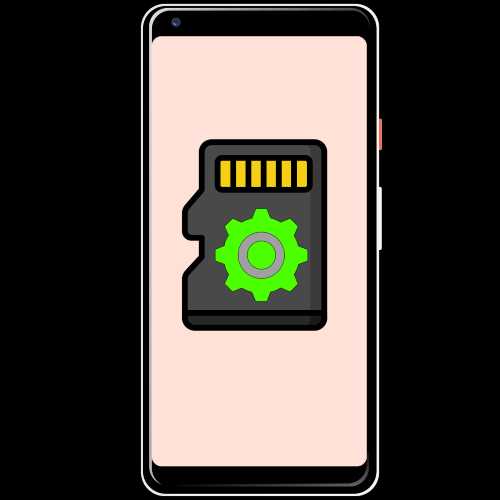Как убрать на айфоне голос при звонке кто звонит
Iphone проговаривание кто звонит. Как включить или отключить проговаривание имени звонящего абонента на айфоне
Ещё очень давно, когда на свет появилась iOS 10, появилась весьма полезная функция на iPhone, о которой знают далеко немногие пользователи этого устройства.
Суть заключается в том, что когда вам кто-то звонит на ваш Айфон, то вы можете слышать имя этого человека. Удобно, неправда ли? Давайте разбираться более подробно с этой фичей и как включить/отключить её.
«Объявление вызовов» на iPhone — что это?
Cудя по названию заголовка вы уже поняли, что функция называется «Объявление вызовов». Суть работы очень проста, Айфон говорит имя звонящего при входящем звонке.
Если имени нету, то вы услышите, что это неизвестный номер — всё очень логично и просто. Данная функция имеет целых четыре режима работы:
- Всегда. Имя звонящего будет объявляться всегда.
- Наушники и автомобиль. Удобно для тех, у кого есть машина. Если вы будете пользоваться наушниками или iPhone будет подключен к авто, то вы сможете услышать имя.
- Только наушники. Для многих будет самый удобный вариант, ведь часто телефон в кармане и мы попросту не можем увидеть, кто звонит. Такой режим немного упростит вашу жизнь и приняв вызов, будете знать как реагировать.
- Никогда. Этот пункт существует, если вы не хотите использовать данную фичу.
С режимами разобрались и думаю пора бы перейти к той части, когда расскажу как же активировать эту невероятно удобную функцию.
Как включить/отключить функцию, когда iPhone говорит кто звонит?
Теперь просто переходим к инструкции, как сделать функцию активной и выбрать нужный режим:
- открываем Настройки и немного пролистав вниз, находим строку Телефон ;
- тепер выбираем пункт Объявление вызовов ;
- появляются все режимы, о которых я говорил ранее и за вами просто остается сделать нужный выбор.
Помните времена, когда еще Nokia добавляла в телефоны возможность проговаривания имени абонента, который звонит вам? Только то время прошло, технология устарела, да и особой популярностью то не пользовалась. И странно, почему ее решили возобновить лишь недавно в продуктах Apple, добавив в версии iOS 10.
Если вы до сих пор не знаете, как научить Айфон проговаривать имя звонящего абонента, то в этой статье получите все необходимые знания!
Она доступна только для пользователей, у которых установлена версия iOS 10 и выше, поэтому такие аппараты, как iPhone 4S, 5C и все другие, выпущенные ранее, уже не смогут порадовать своих владельцев. Тут уж или приобретать новый Айфон или довольствоваться тем, что есть.
- Для активации функции нужно зайти в «Настройки» своего телефона и выбрать там вкладку «Телефон» .
- Найдите пункт «Объявление вызовов» и выберите режим, в котором должна работать Siri, когда проговаривает имя абонента.
Сейчас там есть такие пункты:
- Всегда — независимо от режима, система будет говорить имя абонента входящего звонка.
- Наушники и автомобиль — если телефон подключен к системе автомобиля или к наушникам, то имя абонента будет проговариваться Siri.
- Только наушники — имя абонента произносится голосовым помощником Siri только при наличии подключенной гарнитуры, как проводной, так и беспроводной.
- Никогда — опция полностью отключена.
Как это работает?
Допустим, вам звонит абонент, который записан в телефонной книге как «Михаил». При поступлении звонка Siri автоматически считывает имя и произносит его примерно с таким же уровнем громкости, как и установленный звонок.
Если не устраивает голос, по умолчанию используемый Siri, то зайдите в «Настройки» аппарата и выберите пункт Siri. Теперь в открывшемся окне кликните по вкладке «Голос Siri» и выберите мужской или женский, предварительно прослушав его.
Отключение опции
У некоторых пользователей после обновления до iOS 10 и выше эта функция активировалась автоматически, и всякий раз при поступлении звонков система произносила имена абонентов, которые звонят им на телефон. Если и вы в их числе, и сейчас не нужна работа опции, то зайдите в «Настройки» смартфона и выберите пункт «Телефон» . Далее перейдите во вкладку «Объявление вызовов» и установите галочку напротив пункта «Никогда» . Теперь при поступлении звонков произношения не будет.
Как узнать, кто мне звонит, не доставая телефон?
Допустим, вы обладатель Айфона, но вас раздражает этот функционал системы или, быть может, попросту не нравится голос Siri, так как ей еще далеко до озвучивания русских слов и словосочетаний? Или, например, у вас просто старая модель смартфона, не поддерживающая версию iOS 10 и выше? В этом случае предлагаем воспользоваться еще одним интересным решением, которое было введено уже давно.
Можно создать уникальную вибрацию, которая будет оповещать о конкретном звонке. Например, устанавливаете уникальный виброзвонок на звонок от своей жены. Всякий раз, когда она будет звонить, Айфон будет вибрировать по заранее заданному алгоритму, и вы сможете быстро определить, кто это, не доставая телефон из кармана.
Подключить эту опцию можно и на более ранних версиях, чем iOS 10.
- Необходимо зайти в телефонную книгу, выбрать абонента и нажать кнопку «Изменить» .
- Далее внизу нажимаете на раздел «Рингтон» и выбираете пункт «Вибрация» .
- Теперь кликаете по вкладке «Создать вибрацию» .
- Пальцем постукивайте по области, которую покажет система. Если удерживать палец на экране, то это будет беспрерывная вибрация, а если просто тыкать пальцем, то небольшие толчки. В итоге можно сделать что-то в стиле SOS, только более продолжительное и уникальное.
Для пользователей iPhone, которые поставили на свой аппарат прошивку с Jailbrake, можно также устанавливать различные твики, позволяющие проговаривать имя абонента. Но, как показывает практика, не всегда они работают хорошо, да и делать только ради этого джейлбрейк нет смысла.
Как мы уже не раз упоминали, новая iOS – это постоянные открытия, собрать воедино которые получается не всегда. Сейчас, спустя три недели после появления , оказалось, что в функциях «Речь» есть изменения.
Найти их достаточно просто. Войдите в Настройки – Основные . Далее перейдите во вкладку Универсальный доступ , в котором уже и выбирайте раздел «Речь» .
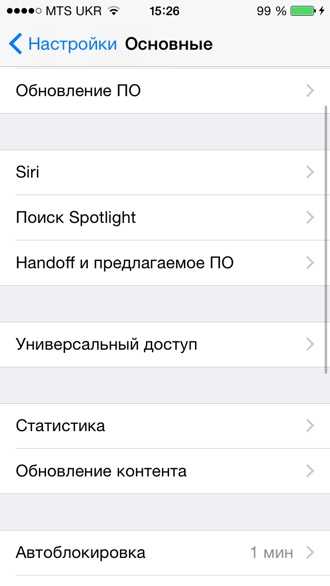

Там необходимо активировать два ползунка «Проговаривание» и «Экран вслух» .


После активации «Проговаривание» , любой выделенный фрагмент текста из почты, SMS, заметок, iBooks или Safari можно одним кликом включить для зачитывания. Как? Просто выберите нужный отрывок или абзац, выделите его обычным способом и у вас рядом с меню «Скопировать» или «Дать определение», появится «Произнести» .


Что же касается функции «Экран вслух» , что в английском варианте звучит как «Speak screen» , то это абсолютно новая фича iOS 8 .
Она позволяет читать любые тексты, сайты, книги, не заморачиваясь на выделение конкретного куска. Кроме того, активация «Экран вслух» выводит на дисплей новую полупрозрачную кнопку, под которой скрывается небольшой плеер, регулирующий речь чтеца. Вызвать его можно, проведя двумя пальцами сверху (от камеры) вниз.

 Пример проговаривания сообщений iMessage
Пример проговаривания сообщений iMessage
Две из пяти кнопок плеера регулируют не только зачитывание текста, но и скорость чтения. Кнопка с черепахой замедляет речь, а кнопка с зайцем ускоряет её. Это иногда бывает очень полезно, особенно, когда хочется вникнуть в суть поста, не всматриваясь в буквы.


В настройках, кроме активации возможности голосового чтения текстов, можно выставить и сам голос чтеца, выбрав его из предлагаемых. К сожалению, в русском языке выбор отсутствует, и речь из динамика звучит исключительно женская. Зато в английском языке и выбор голосов, и акцентов в достаточном количестве – на любой вкус.


Конечно, чтение русских текстов иногда забавляет ошибками в ударениях и знаках препинания, например про Джона Айва, ассистент прочитал как «Джони АйвА», сделав из дизайнера фрукт.

Мобильные телефоны в сегодня - это универсальные девайсы. С их помощью можно не только разговаривать, но и делать снимки, скачивать и слушать аудиозаписи и так далее. Разумеется, у таких гаджетов предусмотрено несколько способов управления. Например, голосом. Эта опция позволяет активировать те или иные функции мобильного телефона путем проговаривания команд. Очень удобно! Но сегодня нам предстоит понять, как на управление голосом. Иногда эта опция оказывается лишней. Каким образом можно отказаться от ее использования?
Siri
Следует обратить внимание на то, что владельцы "яблочных" телефонов могут воспользоваться разнообразными функциями голосового набора. Каждая из них отключается путем отдельных операций. Нам предстоит познакомиться со всеми вариантами развития событий.
- Загрузить гаджет. Перейти в главное меню устройства.
- Выбрать пункт "Настройки".
- Посетить раздел "Основные"-Siri.
- Перевести переключатель данной опции в положение "Выкл.". При этом должен загореться красный индикатор.
Можно закрывать настройки мобильного телефона. Теперь понятно, как отключить голосовое управление на iPhone. Но это только один из вариантов. Иногда приходится производить отключение иначе.
VoiceOver
В некоторых случаях владельцы "яблочных" устройств обнаруживают, что у них включилась опция VoiceOver. Она тоже косвенно относится к управлению голосом. Данное приложение называет элементы управления после нажатия на них, а не выполняет запрашиваемую команду.

Чтобы отказаться от VoiceOver, необходимо:
- Открыть в мобильном телефоне "Настройки".
- Перейти в "Основные". Найти там строчку "Универсальный доступ" и нажать на нее.
- Открыть VoiceOver.
- Перевести переключатель, отвечающий за работу приложения, в неактивное положение.
Теперь понятно, как на айфоне отключить управление голосом. Важно отметить, что для успешного отказа от VoiceOver нужно нажимать на все кнопки 2 раза. Иначе операционная система будет просто называть те или иные элементы управления.
Голосовой набор
Но и это еще не все. Как отказаться от голосового набора у "яблочных" смартфонов? Все зависит от выбранной операционной системы. Как на айфоне отключить управление голосом, если речь идет об iOS7 или 8? Для этого придется воспользоваться ранее предложенным алгоритмом с некоторыми изменениями. А именно - включить Siri. Для этого в соответствующем пункте меню нужно перевести переключатель в положение "Вкл.".
Что делать, если абонент установил себе iOS 9? В данной версии программного обеспечения никак не получится отказаться от голосового набора. Такие изменения придумала компания Apple.
Ограничения
Есть еще один довольно интересный прием. Функции айфона активировать голосом при помощи Siri после его использования не получится. Чтобы окончательно отказаться от данного приложения, необходимо выставить ограничения доступа.
Для этого владелец "яблочной" продукции должен:
- Открыть "Настройки" и перейти в появившемся меню в раздел "Основные".
- Внимательно изучить предложенные операции. Найти и войти в "Ограничения".
- Ввести пароль для ввода ограничений. Если абонент впервые пользуется подобной опцией, необходимо придумать комбинацию для доступа. Она и будет паролем.
- Найти строчку "Siri и Диктовка". Напротив нее будет переключатель. Его нужно перевести в положение "Выключено".
После проделанных действий Siri отключится, а пункт меню с настройками приложения исчезнет из операционной системы.
VoiceControl
Нередко предложенный алгоритм действий приводит к тому, что на смартфоне активируется VoiceControl при долгом удержании кнопки "Домой". Как на айфоне отключить управление голосов в таком случае? Следует обратить внимание на то, что подобный вариант развития событий встречается только на iOS 10 и в более новом ПО.

Отключение VoiceControl производится так:
- Включить мобильный телефон. Открыть его настройки.
- Перейти в пункт меню "Основные"-"Универсальный доступ".
- Выбрать "Домой".
- Поставить отметку напротив надписи "Выключить".
Время на чтение: 4 минуты
Давайте посмотрим как на iPhone настроить произношение имени звонящего абонента, если он есть в вашем списке контактов. В качестве бонуса разберемся как сделать уникальную вибрацию для выбранного контакта.
Данная статья подходит для всех моделей iPhone Xs/Xr/X/8/7/6/5 и Plus на iOS 12. На более старых версиях могут отличаться или отсутствовать указанные в статье пункты меню и аппаратная поддержка.
Включаем в iPhone функцию проговаривания имени звонящего
Еще не так давно простые телефоны Nokia, работавшие на операционной системе Symbian, могли очень внять произносить имя звонящего вам абонента. Если по данной функции вы скучаете, то на iPhone начиная с операционной системы iOS 10 подобную функцию можно легко активировать.
Разработчики Apple приложение «Телефон» существенно обновили. Была добавлена поддержка сторонних сервисов, появилась возможность произносить имя звонящего вам абонента. Настроить повторение имени стандартные настройки приложения не позволяют, время первой и следующих пауз между словами такая, как в аналогах. В настройках есть возможность указать несколько вариантов оповещений:
Задайте свой вопрос специалисту
Не знаешь как решить проблему в работе своего гаджета и нужен совет специалиста?
- Только наушники. Голосовым помощником Siri произносится имя абонента только в ситуации, когда подключена проводная или беспроводная гарнитура.
- Наушники и автомобиль. Когда гаджет или системе автомобиля, Siri будет проговаривать имя абонента входящего звонка.
- Никогда. Опция отключена полностью.
- Всегда. Независимо от выбранного режима, система будет проговаривать имя звонящего абонента.
Для активации функции произношения имени звонящего абонента, необходимо выполнить следующую инструкцию:
- Переходим в меню «Настройки», выбираем «Телефон» и «Объявление вызовов».
- Активируем соответствующую опцию.
- Работает «озвучка» на основе Siri, поэтому для изменения типа голоса нужно перейти в меню голосового ассистента и изменить пол (мужской, женский) или язык произношения. Опции доступны во вкладке «Настройки», затем «Siri» и «Голос Siri».
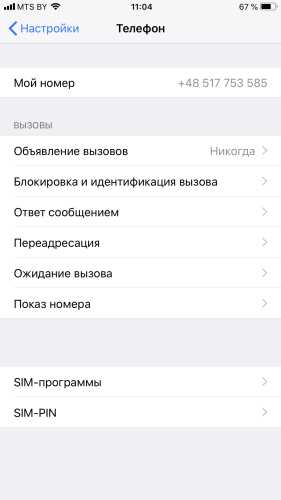

Особенностью iOS 10 и последующих версий операционной системы стали более функциональные уведомления и экран блокировки. Появилась возможность использовать Siri внутри сторонних программ, что расширило функционал многих штатных приложений.
Как это работает?
Если к вам звонит абонент, записанный в телефонной книге под именем «Михаил», то во время поступления звонка Siri считает имя автоматически и произнесет его. Произношение будет выполнено с идентичным уровнем громкости, что и установленный звонок.
Отключение опции
Функция произношения имени у некоторых пользователей после обновления системы может активироваться автоматически. Каждый раз, после поступления телефонных звонков, система произносит имя абонента, которые на их iPhone звонят.
Выполняем следующие шаги для отключения функции произношения имени звонящего абонента:
- Переходим в «Настройки».
- Выбираем раздел «Телефон».
- Затем нажимаем на вкладку «Объявления вызовов». Необходимо напротив пункта «Никогда» установить галочку.
Теперь во время поступления звонков не будет произношения имени абонента.
Как узнать имя звонящего, не доставая телефон?
На iPhone есть возможность создать уникальную вибрацию, которая способна оповещать про конкретный звонок. К примеру, если мы на конкретный номер абонента установим уникальный виброзвонок, то Айфон вибрировать будет во время вызова по заранее заданному алгоритму.
Siri умеет говорить, кто звонит: как включить или отключить
Матвеенко АнатолийВерсии Айфонов с iOS 10 позволяют владельцам гаджетов настроить специфическую функцию оповещения. Смартфон сообщает имя абонента, который пытается дозвониться. Главное условие: абонента предварительно фиксируют в телефонной книге. О том, как сделать, чтобы Сири говорила, кто звонит, читайте ниже.
Где включить и отключить Siri при звонке
Для начала разберемся, как сделать, чтобы Сири озвучивала, кто звонит. Для активации функции пользователь проводит ряд манипуляций:
- Откройте меню и найдите пункт «Настройки».

- Выберите отдел «Телефон».

- Откройте ячейку с «Объявление вызовов».

- Выберите подходящий параметр.

Как отключить Сири при входящем звонке, чтобы мобильный ассистент не объявлял имени абонента:
- Перейдите в пункт «Настройки».
- Откройте раздел под именем «Телефон».
- Отыщите опцию «Объявление вызовов».
- Поставьте флажок напротив ячейки с названием «Никогда». Он рядом с рабочими режимами.

Если понадобится, настройки можно изменить.
Как настроить
У Сири есть несколько вариантов, как озвучить звонящего. В пункте «Объявление вызовов» есть четыре доступных режима. В каждом из них прописан конкретный сценарий. Мобильный ассистент Siri будет работать строго по выбранному протоколу. Поговорим подробнее о каждом пункте.
- Всегда. Режим предполагает активную функцию всегда, при любых обстоятельствах. Голосовой виртуальный ассистент Сири оглашает имя абонента, совершавшего звонок, всегда.
- Наушники и автомобиль. Siri срабатывает только в определенных условиях – если гаджет подключен к аппарату автомобиля или наушникам. Виртуальный ассистент будет говорить имя звонящего, человек за рулем не будет отвлекаться от дороги, поскольку будет оповещен о звонке виртуальным помощником.
- Только наушники. Имя человека, который звонит, произносится виртуальным ассистентом исключительно в ситуации, когда подключены наушники. При этом гарнитура может быть проводной или беспроводной.
- Никогда. Полное отключение функция, Сири не оповещает данные об абонентах ни при каких обстоятельствах.
Если на телефон поступает звонок от абонента (в абонентской книге указан «Александр»), то виртуальный ассистент автоматически считает имя «подпись» данного абонента и произнесет его. Степень громкости соответствует уровню громкости мелодии звонка, совершаемого в данный момент.
Имею большой опыт в настройке и подключении систем контроля доступа (СКУД) и систем учета рабочего времени. А также занимаюсь настройкой серверов, компьютеров, рабочих мест.
Работаю в инженером в компании «Технооткрытие».
Настройка голоса и скорости речи для функций VoiceOver и «Экран вслух» на iPhone, iPad или iPod touch
Устройство iOS или iPadOS использует компактный голос для функций VoiceOver, «Экран вслух» и «Проговаривание». Однако для речи можно использовать еще несколько вариантов голосов.
Настройка голосов для VoiceOver
Голоса улучшенного качества могут занимать 100 МБ или больше. Подключите устройство к сети Wi-Fi, чтобы загрузить и установить один из этих голосов.
С помощью VoiceOver можно включать несколько голосов, переключаться между голосом по умолчанию и голосом улучшенного качества (без необходимости загружать голос заново), а также настраивать скорость речи для каждого голоса. Чтобы настроить голоса:
- Выберите «Настройки» > «Универсальный доступ» > VoiceOver и нажмите «Речь».
- Нажмите «Добавить новый язык».
- Выберите нужный язык и диалект. Это приведет к возврату на экран «Речь».
- Нажмите «Голос» и выберите голос, который хотите использовать.
- Выберите вариант «По умолчанию» или «Улучшенное качество». Если при выборе варианта «Улучшенное качество» нужный голос еще не загружен, а устройство подключено к сети Wi-Fi, будет начата загрузка голоса.
Настройка скорости речи
Чтобы настроить скорость речи:
- Выберите «Настройки» и нажмите «Универсальный доступ».
- Нажмите «Устный контент».
- Настройте скорость речи с помощью ползунка «Скорость речи».
Выбор голоса для функций «Экран вслух» и «Проговаривание»
- Выберите «Настройки» > «Универсальный доступ» и нажмите «Устный контент».
- Включите функции «Экран вслух» и (или) «Проговаривание».
- Установите флажок «Голоса».
- Выберите голос и диалект для использования функциями «Экран вслух» и «Проговаривание».
Удаление загруженного голоса
Удалить голоса Siri для вашей страны или региона невозможно. Для удаления некоторых голосов Siri можно изменить настройки языка и страны или региона, но по крайней мере один голос Siri для вашей страны или региона будет загружен автоматически.
Голоса улучшенного качества и загруженные голоса можно удалять. Для этого необходимо выполнить следующие действия.
- Выберите «Настройки» > «Универсальный доступ» > VoiceOver и нажмите «Устный контент».
- Нажмите «Голос» и выберите голос, который требуется удалить.
- Нажмите «Изменить».
- Нажмите , затем нажмите «Удалить». Либо смахните влево для удаления.
Дата публикации:
Как на айфоне включить произношение контактов. Звонки с одного iPhone отображаются на другом — как убрать синхронизацию
Помните времена, когда еще Nokia добавляла в телефоны возможность проговаривания имени абонента, который звонит вам? Только то время прошло, технология устарела, да и особой популярностью то не пользовалась. И странно, почему ее решили возобновить лишь недавно в продуктах Apple, добавив в версии iOS 10.
Если вы до сих пор не знаете, как научить Айфон проговаривать имя звонящего абонента, то в этой статье получите все необходимые знания!
Она доступна только для пользователей, у которых установлена версия iOS 10 и выше, поэтому такие аппараты, как iPhone 4S, 5C и все другие, выпущенные ранее, уже не смогут порадовать своих владельцев. Тут уж или приобретать новый Айфон или довольствоваться тем, что есть.
- Для активации функции нужно зайти в «Настройки» своего телефона и выбрать там вкладку «Телефон» .
- Найдите пункт «Объявление вызовов» и выберите режим, в котором должна работать Siri, когда проговаривает имя абонента.
Сейчас там есть такие пункты:
- Всегда — независимо от режима, система будет говорить имя абонента входящего звонка.
- Наушники и автомобиль — если телефон подключен к системе автомобиля или к наушникам, то имя абонента будет проговариваться Siri.
- Только наушники — имя абонента произносится голосовым помощником Siri только при наличии подключенной гарнитуры, как проводной, так и беспроводной.
- Никогда — опция полностью отключена.
Как это работает?
Допустим, вам звонит абонент, который записан в телефонной книге как «Михаил». При поступлении звонка Siri автоматически считывает имя и произносит его примерно с таким же уровнем громкости, как и установленный звонок.
Если не устраивает голос, по умолчанию используемый Siri, то зайдите в «Настройки» аппарата и выберите пункт Siri. Теперь в открывшемся окне кликните по вкладке «Голос Siri» и выберите мужской или женский, предварительно прослушав его.
Отключение опции
У некоторых пользователей после обновления до iOS 10 и выше эта функция активировалась автоматически, и всякий раз при поступлении звонков система произносила имена абонентов, которые звонят им на телефон. Если и вы в их числе, и сейчас не нужна работа опции, то зайдите в «Настройки» смартфона и выберите пункт «Телефон» . Далее перейдите во вкладку «Объявление вызовов» и установите галочку напротив пункта «Никогда» . Теперь при поступлении звонков произношения не будет.
Как узнать, кто мне звонит, не доставая телефон?
Допустим, вы обладатель Айфона, но вас раздражает этот функционал системы или, быть может, попросту не нравится голос Siri, так как ей еще далеко до озвучивания русских слов и словосочетаний? Или, например, у вас просто старая модель смартфона, не поддерживающая версию iOS 10 и выше? В этом случае предлагаем воспользоваться еще одним интересным решением, которое было введено уже давно.
Можно создать уникальную вибрацию, которая будет оповещать о конкретном звонке. Например, устанавливаете уникальный виброзвонок на звонок от своей жены. Всякий раз, когда она будет звонить, Айфон будет вибрировать по заранее заданному алгоритму, и вы сможете быстро определить, кто это, не доставая телефон из кармана.
Подключить эту опцию можно и на более ранних версиях, чем iOS 10.
- Необходимо зайти в телефонную книгу, выбрать абонента и нажать кнопку «Изменить» .
- Далее внизу нажимаете на раздел «Рингтон» и выбираете пункт «Вибрация» .
- Теперь кликаете по вкладке «Создать вибрацию» .
- Пальцем постукивайте по области, которую покажет система. Если удерживать палец на экране, то это будет беспрерывная вибрация, а если просто тыкать пальцем, то небольшие толчки. В итоге можно сделать что-то в стиле SOS, только более продолжительное и уникальное.
Для пользователей iPhone, которые поставили на свой аппарат прошивку с Jailbrake, можно также устанавливать различные твики, позволяющие проговаривать имя абонента. Но, как показывает практика, не всегда они работают хорошо, да и делать только ради этого джейлбрейк нет смысла.
В последние поколения всех смарт-устройств от Apple встроена функция «Непрерывность» или «Continuously». С её помощью детали некоторых приложений, настройки конфигурации звонки и текстовые сообщения могут дублироваться на разных гаджетах, принадлежащих одному владельцу.
Иногда у пользователей возникает ситуация, когда один и от же звонок приходит на два Айфона. Это доставляет массу неудобств, особенно когда вы находитесь вне дома или хотите использовать только один гаджет для адресации вызовов. Также, функция будет ненужной в том случае, если одно из ваших устройств используется другим членом семьи. Частые звонки будут мешать работе с гаджетом.
В каких случаях встречается дублирование вызовов в IPhone?
Звонок из телефона на планшет будет повторяться только, если выполнен ряд требований функции «Непрерывность», а именно:
- Все гаджеты должны быть подключены к одному Apple ID;
- Соединение устройств с одним маршрутизатором (единая сеть Wi-Fi) или подключение к одной точке доступа;
- Гаджеты имеют один и тот же идентификатор в приложении FaceTime.
Чтобы деактивировать функцию, следует изменить одну из вышеуказанных особенностей. К примеру, отключите другой гаджет от роутера или FaceTime. Заметьте, что не следует пытаться изменить привязку к Apple ID, иначе это может привести к потере доступа к устройству. Рекомендуется использовать тот идентификатор, который вы настроили изначально после приобретения IPhone.
Отключение синхронизации в настройках IPhone
Если вы хотите, чтобы данные о входящих и исходящих вызовах больше не дублировались на всех ваших IPhone, нужно просто деактивировать ненужный параметр в настройках телефона:
- Зайдите в Настройки и кликните на «iMessage»;
- Прокрутите окно вниз;
- Деактивируйте ползунок «Вызовы с IPhone»;
- Перезагрузите оба устройства, которые синхронизируются.
У некоторых пользователей проблема дублирования вызовов на IPhone не исчезает даже после деактивации надстройки. Если так случилось, повторите еще несколько действий:
- В Настройках смартфона откройте окно «Телефон»;
- Кликните на «Вызовы через другие устройства»;
- Отключите разрешение звонков.
Синхронизация двух устройств от Apple может происходить не только за счет функции «Непрерывность», но и из-за подключения к одному аккаунту хранилища iCloud. Для устранения проблемы достаточно сделать так, чтобы один из телефонов не отправлял данные в облако:
- Кликните на иконку «Настройки» в главном меню IPhone;
- Выберите пункт «iCloud Drive»;
- Отключите ползунок напротив параметра «Разрешить хранить данные в iCloud».
Таким образом, все данные телефонной книги и журнала дозвона не будут отправляться на облачный сервер и другое устройство не сможет получить их. Звонки на IPhone и IPad дублироваться перестанут.
Еще один быстрый и действенный способ заключается в простом отключении интернета на одном из гаджетов. Без доступа к глобальной сети синхронизация невозможна и неудобств с повторяющимися звонками больше не возникнет.
Обратите внимание, даже если в одной из описанных выше функций уже был отключен ползунок, активируйте его, а потом выключите снова. Так можно устранить возможные ошибки и сбои в настройках, которые и спровоцировали неверную работу в процессе синхронизации.
Любые инструкции по самостоятельному ремонту Iphone Вы можете найти на нашем сайте, либо оформите вызов специалиста для в любое удобное для Вас место.
С одной стороны, находиться на связи круглые сутки практически в любом месте планеты для современного человека очень удобно, с другой - каждый из нас порой вынужден отвечать или сбрасывать звонки, которые поступают в самое неподходящее время.
При этом для решения проблемы достаточно уделить несколько минут настройке режима «Не беспокоить» или добавлению навязчивых контактов в «Черный список».
Почему при звонке на iPhone бывает занято
Начать стоит с краткого описания двух самых распространенных случаев появления коротких гудков (режима «занято») при звонке, а именно:
1. Занято, потому что линия действительно занята - абонент разговаривает с другим абонентом;
2. Занято, потому что абонент сбросил (отклонил) вызов.
Для сброса входящего звонка на iPhone необходимо:
- Если iPhone заблокирован - дважды нажать физическую кнопку Вкл.
- Если iPhone разблокирован - красную кнопку «Отклонить».

Почему на iPhone всегда занято
На устройстве абонента включена функция «Не беспокоить»
Функция «Не беспокоить» делает iPhone недоступным для звонков с любых номеров, при этом она может активироваться и отключаться автоматически в заданное время (например, ночью), подробное руководство по настройке режима можно найти здесь. В активном режиме «Не беспокоить» (в статус-баре появляется иконка с изображением месяца) iPhone также отвечает на входящие звонки короткими гудками «занято».

Конечно, всегда существует вероятность пропустить действительно важный звонок, например, от родных и близких. Чтобы избежать подобных ситуаций, можно сделать для определенных абонентов исключение и позволить им дозваниваться на iPhone, находящийся в режиме «Не беспокоить». Для этого необходимо произвести две операции:
1. На странице нужного абонента в приложении Контакты нажать «Добавить в Избранное»;

2. Перейти в Настройки → Не беспокоить → Допуск вызовов и поставить галочку напротив пункта «От избранных».

Почему «занято» только при первом звонке на iPhone?
Еще одна опция, в теории позволяющая не пропустить важный звонок в режиме «Не беспокоить«, называется «Повторные вызовы», включить ее можно в том же меню Настройки → Не беспокоить (см. скриншот выше). В активном режиме функция пропускает звонок на iPhone, если это вторая попытка дозвониться за последние три минуты.
Ваш номер заблокирован (внесен в черный список абонента)
Блокировка абонентов при помощи «Черного списка» производится легко и быстро (подробную инструкцию по работе с этой функцией можно найти здесь и здесь), при этом отмеченные контакты из адресной книги не смогут дозвониться на iPhone пользователя , сразу после вызова в трубке прозвучат короткие гудки «занято» . Таким образом «Черный список» позволяет решить проблему с конкретными абонентами, сообщения и звонки от которых требуется полностью проигнорировать.

По материалам yablyk
Обычно в большой семье имеют общую учетную запись для простоты. Когда вы раньше для удобства настраивали синхронизированный прием звонков любых устройств с iOS, то не удивляйтесь, если при входящем вызове зазвонят сразу все аппараты. Поэтому вполне обычная проблема для многих пользователей, когда одновременно несколько человек используют iPad, iPhone и компьютер, что подключились через общий Apple ID.
Иногда данная функция вполне удобна. Например, вы пользуетесь айпадом в наушниках и можете пропустить входящий звонок для айфон, а если же ваш iPad или компьютер Mac подключены к телефонному номеру, то вам поступит также входящий звонок прямо на iPad и, пользуясь опцией «FaceTime», вы сможете принять звонок.
Многие задают вопрос: как же отключить на iPad звонки, например, когда смотришь фильм или спишь. Например, можно услышать одновременный звонок и для iPad и для iPhone, поэтому сразу и не сообразишь откуда идет звонок. Так как входящий звонок синхронизируется одновременно с обоими аппаратами, то звук соответственно усиливается в два раза. Поэтому иметь синхронные подключения часто неудобно, при чем не всегда безопасно.
Для того, чтобы отключить входящие звонки iPad, нужно в разделе «Настройки» открыть параметр видеозвонков «FaceTime» и выключить ползунок активности функции в подразделе «Сотовые вызовы iPhone». При этом на айпаде, айфоне или другом устройстве должна быть активирована связь вай-фай. Кроме того, все синхронизируемые устройства должны быть подключены к одной и той же сети интернет с включенным WI-FI соединением.
Деактивация сообщений Handoff
Таким же востребованным способом является отключение в меню настроек «Основные» функции непрерывности «Handoff«, которая обеспечивает совместную работу устройств с разных мест. Функция «Handoff» – это плотная взаимосвязь с iOS-устройствами. Если iPhone или iPad с iOS 8 расположены возле Mac, то данная функция помогает начинать любое действие на айфоне, а заканчивать уже на айпаде.

Если в вашем iPad настроена функция переадресации, то одновременно с дублирующимися звонками будут поступать и одинаковые сообщения для всех устройств. Чтобы отключить поступления сообщений в iPad, зайдите в меню «Настройки» и откройте раздел «Сообщения», где выключите функцию «Переадресация сообщений».
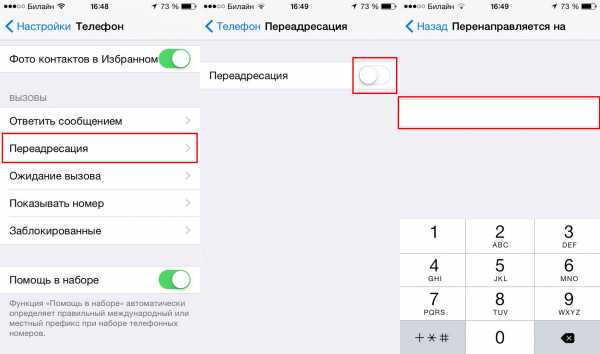
Сброс настроек
Если вы хотите сбросить все настройки с айпада, то активируйте меню «Настройки», выберите раздел «Основные» и включите параметр «Сброс». Все ранее настроенные вызовы и функции сбросятся, после чего вы сможете заново настроить необходимые функции.
Кроме того, дублирование звонков может прекратиться, если вы измените сеть WI-FI или выполните установку новой прошивки iOS для айпада.

Как отключить звонки iPad с iPhone
Для того, чтобы отключить дублирующиеся звонки в айпад, можно это сделать прямо из вашего айфона, где установлена сим-карта. Для этого откройте меню «Настройки» iPhone и откройте подраздел «Телефон», а потом перейдите к параметру «На других устройствах».
Далее выберите опцию смартфона «Разрешить вызовы на устройствах» и выключите все подключенные девайсы, которые вам больше не нужны: iPad, компьютер Мас или ноутбук. Если какие-то iOS-устройства хотите оставить для дублирующего вызова, можно их не отключать. Отключение производится путем перетаскивания ползунка активности в пассивное состояние. Теперь поступающие в айфон звонки не будут дублироваться на других устройствах, имеющий общий ID.
И для чего Apple их ввела.
Многие владельцы iPhone не раз отмечали изменения экрана смартфона во время входящего звонка. Чаще всего для ответа на вызов требуется сделать свайп слева направо, после чего начнётся беседа. Иногда вместо привычного поля «Ответить » пользователи сталкиваются с двумя кнопками, одна из которых позволяет сразу отклонить входящий вызов, а вторая предназначена для начала разговора. Помимо них на экране присутствуют две опции, дающие возможность ответить звонившему SMS-сообщением либо сделать напоминание о необходимости ответного звонка позже.
Причина, по которой Apple сделала два режима, легко объяснима. Первый тип ответа на звонок, когда от пользователя требуется передвинуть бегунок «Ответить», задействован в случаях нахождения iPhone в состоянии покоя. Отсутствие кнопки отклонения звонка обусловлено также вероятностью случайной отмены вызова. Подобное могло бы происходить во время извлечения смартфона из кармана. При необходимости отмены входящего звонка потребуется два раза нажать на кнопку блокировки. Для отключения звука достаточно одного нажатия.

Второй тип ответа на звонок срабатывает в тех случаях, когда iPhone используется в настоящий момент. Расширенный выбор опций позволяет владельцу действовать в зависимости от ситуации и либо сразу ответить звонящему, либо отложить разговор на некоторое время. Как раз для этой цели и предназначены две дополнительные функции «Напомнить » и «Сообщение ». Может показаться, что использование двух режимов для приёма входящих вызовов – мелочь, но даже таким деталям в Apple уделяют внимание.

Не слышно собеседника на iPhone? – Расскажем почему и как исправить.
Как устроены динамики в Айфоне?
Прежде чем начать описывать неисправности и ответить на вопрос — Почему плохо слышно собеседника iPhone, во время разговора и что делать в такой ситуации, нужно изучить устройство смартфона и разделить поломку, на механическую и программную.
В Айфоне находится два динамика, разговорный нижний, отвечающий за громкую связь, воспроизведение музыки и звука вызова, и слуховой верхний, отвечающий за слышимость голоса собеседника на Айфоне.
Симптомы и причины механической неисправности динамиков
Во время вызова вы не слышите собеседника iPhone, находящегося на громкой связи, значит, проблема в нижнем динамике.
-
Неисправный Mini-Jack 3.5 mm.
Часто, это связано со сбоем в 3.5 мм штекере. Возможно, в нем замыкают контакты. Иногда помогает подключение и отключение штекера несколько раз, 10–20. Так, вы прочищаете разъём от окислов и прочего мусора, осевшего на контактах.
Но это лишь лайфхак не гарантирующий 100% результата. Если он не помог, то нужна замена разъема наушников для iPhone. На более новых моделях Айфона, разъем для наушников и для зарядки, идет одним элементом.
-
- Клавиша «Mute» и качель громкости.
Если вы недавно стали обладателем Айфон и не разбираетесь в устройстве и кнопках, то с левой стороны есть клавиша переключения в беззвучный режим (Mute) которую могли случайно задета в процессе разговора.
Стоит проверить, не нажимали ли вы регулировку громкости и не выключили ли вы звук. Попробуйте перезвонить и зажать клавишу увеличения громкости. Если не слышно собеседника iPhone, не исключено, что проблема кроется и на другом конце «провода».
-
- Неисправный верхний динамик.
Часто, в сервис «PlanetiPhone» обращаются люди, со сломанным слуховым динамиком. Он выходит из строя, из-за попадания воды, грязи и пыли. Проникновение воды, вызывает короткое замыкание и оставляет окислы на контактах, мешающие проводимости сигнала, от динамика к материнской плате.
Сетка на динамике, выполняющая защитную функцию, может забиваться мелкими частичками пыли и грязью. Услышать звонящего человека крайне трудно. В этой ситуации понадобится чистка iPhone от воды и пыли, а если Айфон упал в воду, понадобиться его высушить и очистить контакты от окисления.
-
- Падение Айфона.
Вследствие падения Айфон с высоты, выходит из строя не только динамик, но и микрофон Айфона.
Во время разговора он выполняет функцию шумоподавления. Из-за падения, выходит из строя аудиокодек или шлейф, из-за чего смартфон, весь входящий от абонента звук, воспринимает, как шум и гасит его. Проверяется он записью своего голоса.
Если он воспроизводится с помехами, шумом и хрипом, стоит прийти в наш сервис на диагностику Айфон. Это может быть тем самым ответом, почему плохо слышно собеседника iPhone.
Программные сбои и ошибки
Теперь мы разберём программные неисправности, которые мы можем устранить самостоятельно, не прибегая к помощи сервиса.
-
- Гарнитуры Bluetooth.
Стоит вспомнить, не подключали ли вы колонки или наушники по Блютусу? iOS может не корректно отключить гарнитуру и думать, что она всё ещё подключена к телефону. Просто зайдите в настройки и выключите её ещё раз.
-
- Сторонние программы.
На iPhone плохо слышно собеседника и по причине использования стороннего софта. Вспомните, что вы устанавливали перед обнаружением неисправности. Попробуйте удалить их и выполнить перезагрузку. Зажмите клавиши Включения (Power) и Домой (Home).
Если звук пропадает не всегда, а лишь периодами, возможно, это сбой в операционной системе Айфона. Попробуйте обновить прошивку.
Что делать, если на iPhone плохо слышно собеседника?
Из вышеописанных возможных поломок и их симптомов, правильно диагностировать место и причину поломки, крайне сложно. Если у вас мало опыта, лучше начать проверку с проверки уровня громкости в настройках и клавиши беззвучного режима.
Самый лучший и простой ответ на вопрос, — почему не слышно собеседника iPhone, это — прийти в СЦ «PlanetiPhone» на бесплатную диагностику Айфон.
Этапы ремонта в «PlanetiPhone».
- — Приходите в ближайший к вам сервисный центр и подробно рассказываете о поломке или вызовите мастера на дом, оставив заявку на сайте. (Выезд Мастера по Москве - Бесплатно)
- — Первым делом, перед началом любых действий, выполняется проверка, для выявления всех скрытых неполадок и их причин. (проводится бесплатно, даже если вы решите впоследствии отложить восстановление на потом.)
- — Далее, мы озвучиваем все найденные неисправности, время, которое понадобится для их устранения и окончательную цену. (В стоимость уже включена цена детали и работа мастера! Никаких наценок после ремонта!)
- — Выполняется оговорённые процедуры и полное тестирование смартфона.
- — Вы оплачиваете услуги и вам выдаётся полностью восстановленный Айфон, гарантия и скидочная карта.
*Получите скидку уже сейчас просто заполнив заявку на сайте.
Почему стоит обратиться в «PlanetiPhone»?
У нашего сервиса есть преимущества, которые очень явно выделяют нас среди всех конкурентов в Москве. К ним относятся:
- — В отличии от других топовых мастерских, у нас доступная стоимость ремонта в столице.
- — Безвозмездная компьютерная проверка гаджета, даже в случае отказа от починки в СЦ и выезд специалиста на дом по столице.
- — Только оригинальные комплектующие, которые всегда есть на складе.
- — Современное оборудование и опытные мастера.
- — Бесплатная доставка техники в сервис и обратно к вам домой, по Столице.
Не нашли ответа на вопрос,— почему не слышно собеседника iPhone? Приходите в «PlanetiPhone» и мы быстро выясним причину!
Произношение имени при входящем звонке. Как включить или отключить проговаривание имени звонящего абонента на айфоне. Как узнать, кто мне звонит, не доставая телефон
Из статьи вы узнаете
Помните времена, когда еще Nokia добавляла в телефоны возможность проговаривания имени абонента, который звонит вам? Только то время прошло, технология устарела, да и особой популярностью то не пользовалась. И странно, почему ее решили возобновить лишь недавно в продуктах Apple, добавив в версии iOS 10. Если вы до сих пор не знаете, как научить Айфон проговаривать имя звонящего абонента, то в этой статье получите все необходимые знания!
Включение опции
Она доступна только для пользователей, у которых установлена версия iOS 10 и выше, поэтому такие аппараты, как iPhone 4S, 5C и все другие, выпущенные ранее, уже не смогут порадовать своих владельцев. Тут уж или приобретать новый Айфон или довольствоваться тем, что есть.
- Для активации функции нужно зайти в «Настройки» своего телефона и выбрать там вкладку «Телефон» .
- Найдите пункт «Объявление вызовов» и выберите режим, в котором должна работать Siri, когда проговаривает имя абонента.
Там предложены такие пункты:
- Всегда — независимо от режима, система будет говорить имя абонента входящего звонка.
- Наушники и автомобиль — если телефон подключен к системе автомобиля или к наушникам, то имя абонента будет проговариваться Siri.
- Только наушники — имя абонента произносится голосовым помощником Siri только при наличии подключенной гарнитуры, как проводной, так и беспроводной.
- Никогда — опция полностью отключена.
Как это работает?
Допустим, вам звонит абонент, который записан в телефонной книге как «Михаил». При поступлении звонка Siri автоматически считывает имя и произносит его примерно с таким же уровнем громкости, как и установленный звонок.
Если не устраивает голос, по умолчанию используемый Siri, то зайдите в «Настройки» аппарата и выберите пункт Siri. Теперь в открывшемся окне кликните по вкладке «Голос Siri» и выберите мужской или женский, предварительно прослушав его.
Отключение опции
У некоторых пользователей после обновления до iOS 10 и выше эта функция активировалась автоматически, и всякий раз при поступлении звонков система произносит имена абонентов, которые звонят на телефон. Если и вы в их числе, и сейчас не нужна работа опции, то:
- Зайдите в «Настройки» смартфона и выберите пункт «Телефон» .
- Далее перейдите во вкладку «Объявление вызовов» и установите галочку напротив пункта «Никогда» . Теперь при поступлении звонков произношения не будет.
Как узнать, кто мне звонит, не доставая телефон?
Допустим, вы обладатель Айфона, но вас раздражает этот функционал системы или, быть может, попросту не нравится голос Siri, так как ей еще далеко до озвучивания русских слов и словосочетаний? Или, например, у вас просто старая модель смартфона, не поддерживающая версию iOS 10 и выше? В этом случае предлагаем воспользоваться еще одним интересным решением, которое было введено уже давно.
Можно создать уникальную вибрацию, которая будет оповещать о конкретном звонке. Например, устанавливаете уникальный виброзвонок на звонок от своей жены. Всякий раз, когда она будет звонить, Айфон будет вибрировать по заранее заданному алгоритму, и вы сможете быстро определить, кто это, не доставая телефон из кармана.
Подключить эту опцию можно и на более ранних версиях, чем iOS 10.
- Необходимо зайти в телефонную книгу, выбрать абонента и нажать кнопку «Изменить» .
- Далее внизу нажимаете на раздел «Рингтон» и выбираете пункт «Вибрация» .
- Теперь кликаете по вкладке «Создать вибрацию» .
- Пальцем постукивайте по области, которую покажет система. Если удерживать палец на экране, то это будет беспрерывная вибрация, а если просто тыкать пальцем, то небольшие толчки. В итоге можно сделать что-то в стиле SOS, только более продолжительное и уникальное.
Для пользователей iPhone, которые поставили на свой аппарат прошивку с Jailbrake, можно также устанавливать различные твики, позволяющие проговаривать имя абонента. Но, как показывает практика, не всегда они работают хорошо, да и делать только ради этого джейлбрейк нет смысла.
Сегодня я хочу рассказать, как заставить ваш телефон на Android произносить имя звонящего абонента одним из установленных синтезаторов речи с помощью программы Caller Name Talker.
Эта удобная и простая в использовании программа существенно облегчит вам работу со смартфоном, так как с данной проблемой сталкиваются многие, а штатных средств в Android для этого, как правило, нету, в отличии от старичков Symbian, где данный функционал имелся, да и в принципе и без него посмотреть имя звонящего было гораздо проще.
Для начала давайте установим приложение перейдя в Play Market
Если вы заходите с персонального компьютера, то вам придётся авторизоваться в Google Play, Если с телефона - достаточно всего лишь открыть ссылку в приложении Play Market.
После того, как вы его установите, откройте его из списка приложений или Play Market, нажав соответствующую кнопку, иначе программа работать не будет.
Нажмите кнопку «Основные настройки».
- Уведомлять о звонке в режиме без звука» - Если отметить этот флажок, то имя звонящего будет произноситься даже в режиме без звука. По умолчанию этот флажок снят и в режиме без звука программа не будет произносить имя звонящего абонента.
- «Уведомлять только об известных» - Если отметить этот флажок, то Caller Name Talker не будет произносить номера, которых нету в вашем списке контактов, иначе программа будет проговаривать вам номер звонящего.
- «Выбор типа имени»- эту настройку для начала можно оставить как есть
- «Уменьшать громкость звонка» - Рекомендую отметить этот флажок, так как во время того, как программа будет произносить имя или номер звонящего, мелодия звонка будет приглушена.
- «Уведомлять только при подключённой гарнитуре» - Если отметить этот флажок, то имя или номер звонящего человека будет произноситься только тогда, когда к телефону подключена гарнитура или наушники, причём произносить будет исключительно в динамиках наушников или гарнитуры, а не в динамике телефона.
Теперь, когда настройки, нужные вам, сделаны, можно вернуться назад, на основной экран программы, и нажать кнопку: «Настройки уведомлений о звонках».
Здесь присутствуют следующие настройки:
- «ВКЛ уведомления о звонках» - Этот флажок отвечает за то, будут ли включены уведомления о звонках. Сразу стоит внести ясность, чтобы вы не запутались. Дело в том, что Caller Name Talker умеет уведомлять не только о звонках, но и о смс и даже немного больше, но об этом немного ниже.
- «Начальное время задержки» - Здесь можно установить время, после которого будет первый раз читаться номер или имя вызывающего абонента.
- «Интервал повтора уведомления» - Здесь задаётся промежуток между первым и последующими уведомлениями.
- «Встряхнуть для остановки уведомления» - данная настройка позволит встряхиванием телефона остановить уведомления, если, к примеру, вам не хотелось бы, чтобы окружающие его услышали.
- «Фраза, читаемая перед именем контакта» - Данная настройка позволит вам установить фразу, которая будет читаться перед именем контакта или номером телефона. Следующий пункт настроек прямо противоположен - он позволяет установить фразу, которая будет читаться после имени контакта или номером телефона.
- «Сброс настроек» - Позволяет сбросить настройки, если что-то вдруг не работает.
Теперь вернёмся снова на главный экран приложения и нажмём кнопку «»Настройки уведомлений о СМС».
Почти все настройки здесь похожи, как в настройках уведомлений о звонках, отличия только в двух новых флажках:
- «Читать содержимое СМС» - Позволит Caller Name Talker читать текст полученного сообщения.
- «Включить интерактивный режим чтения СМС» - Caller Name Talker спросит у вас, необходимо ли читать содержимое сообщения, и если вы скажете да, то он прочитает его. Стоит заметить, что этот флажок можно установить, только если отмечен предыдущий.
Вернёмся на главный экран. Теперь нажав кнопку «Другие уведомления» можно установить следующие настройки:
- «Включить уведомления о низком заряде» - позволит программе уведомлять вас голосом о низком заряде аккумулятора.
- «Включить другие приложения уведомления» - позволяет включить уведомления в некоторых других приложениях, однако стоит принять во внимание то, что аккумулятор будет расходоваться значительно больше, нежели при использовании уведомлений о звонках и СМС.
Вернёмся теперь на основной экран приложения и нажмём «Голосовые настройки».
Здесь вы можете выбрать язык и скорость уведомлений, а также ввести любой текст для проверки и нажать справа от текстового поля кнопку проверить, тогда текст, который вы введёте в это поля, будет произнесён в слух.
На этом настройка завершена. На основном экране приложения осталось ещё два пункта, это кнопка «Не работает», нажав которую вы можете запустить самодиагностику, или прочитать E-mail автора и написать ему письмо, а также в самом низу, нажав на надпись: «Поставить оценку приложению», вы попадёте в Play Market, где можете оценить данное приложение.
Вот и всё основное, что касается настроек.
Единственное, что хотелось бы отметить: если у вас установлен флажок, отвечающий за приглушение музыки, во время чтения имени контакта, не следует поднимать трубку во время чтении номера или имени звонящего, так как уровень звонка останется низким и вам придётся увеличивать его вручную.
Вопросы и замечания пишите ниже в комментариях.
Пропадает связь на iPhone при входящем звонке – решение
У пользователей оператора сотовой связи "Мегафон" может возникнуть проблема, в результате которой при входящем звонке через несколько секунд связь пропадает. При этом, обновление iOS до последней версии или замена Sim-карты и уж тем более замена iPhone вам не поможет.Данная проблема исходит со стороны "Мегафон" и причина ей – технология HD Voice. Это аудио технология, повышающая качество передачи голоса, которая увеличивает частотный диапазон, что позволяет лучше распознавать звуки.
К "Мегафон" обращаться смысла нет, в ответ вы получите примерно такой ответ:
Приносим извинения за столь длительное ожидание ответа специалиста и доставленные неудобства. На данный момент действительно может наблюдаться описанная сложность, при использовании аппаратов iPhone. Ведутся работы над устранением причин сложности. Отключение поддержки использования HD Voice для определенного абонентского номера сейчас не реализовано. Благодарим Вас за обращение.
Что делать?
Если вы один из тех несчастных, у кого на iPhone пропадает связь при входящем звонке, то огорчу вас. Решения всего два и оба они неприятны.- Поменять оператора сотовой связи;
- Отключить 3G либо поставить ограничение на Face Time (одно из двух действий должно помочь).

На iPhone отключение HD Voice в ручном режиме не предусмотрено. Весьма странно, но в iOS отключение 3G/LTE интернета у многих позволяет решить проблему, другими словами, данные опции как-то отвечают за работу технологии HD Voice. Аналогично можно сказать и о Face Time.
Если вы не нашли ответа на свой вопрос или у вас что-то не получилось, а в комментаряих ниже нет подходящего решения, задайте вопрос через нашу форму помощи. Это быстро, просто, удобно и не требует регистрации. Ответы на свой и другие вопросы вы найдете в данном разделе.
К слову, следите за новостями app-s.ru через нашу группу Вконтакте или в Telegram. У нас чертовски интересная лента новостей.
Порядок вывода комментариев: По умолчаниюСначала новыеСначала старые
Отключить классическое голосовое управление на iPhone, iPad или iPod touch
Узнайте, как настроить параметры боковой кнопки или кнопки «Домой» для классического управления голосом и Siri на iPhone, iPad или iPod touch.
На iPhone X или новее можно настроить боковую кнопку устройства таким образом, чтобы при нажатии и удержании классическое голосовое управление или ответы Siri не запускались.На iPhone 8 или более ранней версии вы можете настроить кнопку «Домой» на своем устройстве таким образом, чтобы ее нажатие и удерживание не запускало классическое голосовое управление или ответы Siri.
Выполните следующие действия:
- На iPhone X или новее выберите «Настройки» > «Универсальный доступ», затем нажмите «Боковая кнопка». На iPhone 8 или более ранней версии перейдите в «Настройки» > «Универсальный доступ», затем нажмите кнопку «Домой».
- В разделе «Нажмите и удерживайте, затем говорите» выберите один из следующих вариантов:
- Siri: нажмите и удерживайте кнопку «Домой», чтобы ответить Siri.
- Классическое голосовое управление: нажатие и удерживание кнопки «Домой» вызовет классический ответ голосового управления. Выбор этого параметра также отключает Siri.
- Выкл.: Нажатие и удержание кнопки «Домой» не дает ответа.
Параметры нажатия и удержания применяются только к боковой кнопке или кнопке «Домой». Если вы используете гарнитуру, которая неожиданно запускает Siri или классическую функцию голосового управления, убедитесь, что гарнитура полностью закреплена на вашем устройстве.
Если соединение обрывается или качество плохое при использовании гарнитуры, кабели перегорели или на разъеме или пульте дистанционного управления есть влага, гарнитура может неожиданно активировать Siri или классическую функцию голосового управления.Если проблема не устранена, попробуйте другую гарнитуру.
Дата публикации:
.Четыре способа отключить надоедливые уведомления на телефоне Android или iPhone - SKYLAB
Вот как это выглядит, когда вы пытаетесь сосредоточиться на разговоре с другом за чашкой кофе, но не можете, потому что ваше внимание привлекает мигающий будильник на сенсорном экране вашего телефона. И вы начинаете задаваться вопросом, а что, если вам пытается позвонить ваша няня или какое-то важное электронное письмо от вашего босса?
Вы тайно разблокируете свой телефон, чтобы посмотреть, что происходит - и так вы станете одним из тех людей, которые не могут не проверить телефон, даже если перед ней человек из плоти и крови.(О, и эта большая новость о распродаже - отлично)
Хорошей новостью является то, что ваш телефон Android или iPhone предлагает ряд инструментов, которые помогут вам сосредоточиться на важных людях, а не отвлекаться на случайные звонки, сообщения и оповещения.
Прочтите, что существует четыре способа держать глаза и руки подальше от телефона, начиная с:
Разрешить экрану не показывать соединения (Android и iOS)
Убедитесь, что у вас включен режим "Не беспокоить"
.для iOS : выберите Настройки > Не беспокоить или нажмите кнопку Не беспокоить на панели Центра управления
для Android : дважды щелкните, чтобы отобразить быстрые настройки, затем нажмите «Не беспокоить» .Это отличный способ уберечь телефон от дребезжания во время обеда, но у вас все равно может возникнуть соблазн проверить сообщения. Что делать, если с вами пытается связаться ваш супруг или это ваш возмущенный начальник?
Вот хитрость, которая поможет вам остыть с салатом "Цезарь": просто установите: "Не беспокоить", чтобы показывать только самые важные звонки и смс. Таким образом, вы будете уверены, что беззвучный режим с Android или iPhone не звенит громким звонком, и вы сможете лучше сосредоточиться на разговоре за обедом.
для Android:
- Выберите Настройки > Звук > Не беспокоить > Приоритет (разрешить только самые важные), затем можно выбрать несколько вариантов. Например, вы можете установить «только приоритет» для ответа на входящие вызовы, текстовые сообщения, напоминания, оповещения о событиях и повторных вызовах. Чтобы ограничить уведомления о звонках и сообщениях только для ближайшего круга, убедитесь, что только самые важные телефоны, отмеченные звездочкой , установлены на Только персонализированные , затем перейдите в приложение «Люди» и выберите только людей, которые действительно важны для вас.Наконец, установка Повторяющих вызовы позволит отображать их, если звонит дважды в течение 15 минут.
- Чтобы включить режим приоритета, нажмите в верхней части экрана — отобразятся настройки быстрого доступа, нажмите Не беспокоить , затем убедитесь, что режим Только приоритет включен.
- Наконец-то сядьте и уделите все свое внимание своему другу (собеседнику)
Примечание : Версия «Не беспокоить» для Android может похвастаться тремя различными режимами: Только приоритет , который блокирует определенные предупреждения о приложениях, звонки и сообщения; Только будильники блокирует все будильники, кроме будильника; И полная тишина которая блокирует все оповещения, что бы это ни было.В то время как режимы Alarms Only и Total Silence, гарантируют тихий обеденный перерыв, они также могут блокировать критические оповещения, звонки или сигналы тревоги. В общем, вам следует придерживаться режима Priority only, если только вы не уверены, что не хотите, чтобы вас вообще беспокоили, по крайней мере временно.
для iOS: .
- Выберите Настройки > Не беспокоить > Разрешить вызовы с , затем выберите настройку Избранное .Когда вы это сделаете, звонки и сообщения в вашем списке избранного iOS будут продолжать звонить даже при включенном режиме «Не беспокоить».
- Вы также можете выбрать определенную группу контактов для параметра Разрешить получение от, , но вы можете настроить группы контактов только с помощью приложения Mac. Откройте приложение «Контакты» на рабочем столе Mac, затем нажмите Файл > Новая группа, , чтобы начать. Если вы синхронизируете контакты с помощью iCloud, группы панели управления в приложении «Контакты» будут синхронизироваться с приложением «Контакты» iOS.
- Также можно включить настройку Множественные вызовы , которая позволит упрямым абонентам переходить в режим «Не беспокоить», если они звонят дважды в течение трех минут.
Включить оповещения для электронных писем Vip
Даже во время важной встречи маловероятно, что вы не сможете бросить взгляд на свой телефон, если на вашем экране постоянно мигают оповещения с новыми электронными письмами. Выполните следующие действия, чтобы уменьшить перегрузку уведомлений по электронной почте.
для iOS:
Оповещения по электронной почтеVip позволяют получать отдельные уведомления от ваших наиболее важных контактов электронной почты, если только сообщение не отправлено близким другом или старшим менеджером.
- Откройте приложение «Почта», вернитесь к главному экрану почтового ящика, выберите маленькую букву «i» рядом с почтовым ящиком VIP, затем выберите Добавить VIP, , чтобы добавить контакт в список VIP.
- После добавления некоторых имен в список VIP выберите VIP Alarms, для управления VIP-уведомлениями.Например, вы можете получать VIP-сообщения, установив специальную мелодию звонка или пользовательскую вибрацию, или разрешить отображение VIP-предупреждений или только VIP-предупреждений на экране.
для Android:
Android не имеет собственной версии режима оповещений VIP, как iOS, но вы можете персонализировать его с помощью фильтров в Gmail
Включить оповещения о почтовом ящике VIP и отключить все остальные почтовые ящики (только для Android)
Если вас не интересует взлом VIP-оповещения от IOS на Android, вы можете использовать секретную формулу Gmail, чтобы определить, какие сообщения важны для вас.
Ориентируясь на ваши прежние привычки работы с электронной почтой, Focused Gmail будет помещать входящие сообщения в папку «Важные непрочитанные». Кроме того, все остальное (например, рекламные электронные письма, информационные бюллетени и другие более низкие приоритеты) попадет в метко названный раздел «все остальное» в вашем почтовом ящике.
Когда это происходит, вы можете настроить версию Android, чтобы Gmail уведомлял вас только о том, что сообщения попадают в ваш ящик приоритетов.Надеюсь, вы почувствуете себя лучше, включив беззвучный режим на телефоне во время встречи.
- Во-первых, вам нужно включить функцию Gmail Priority Inbox. Откройте Gmail, нажмите кнопку меню в левом верхнем углу экрана, выберите Настройки , выберите учетную запись Gmail, затем выберите Тип входящих > Приоритет .
- Выберите Управление ярлыками , затем убедитесь, что это единственный ярлык Gmail с включенными уведомлениями.(Если вы не видите звук , Уведомлять только один раз или аналогичный тег рядом с ярлыком, то уведомления для этого ярлыка отключены.)
Отключить ненужные уведомления на экране блокировки (Android и iOS)
Ну вот, вы на совещании, ваш телефон молчит - он лежит на столе рядом с вами, и вы сосредоточили все свое внимание на своих коллегах. Но вот что происходит: ваш экран загорается, и вы не можете оторвать глаз от телефона — и это просто очередное обновление Facebook.
К счастью, вы можете легко ограничить уведомления экрана блокировки до абсолютного минимума или полностью отключить их, даже если у вас не включен режим «Не беспокоить» или режим «Только приоритет».
для Android:
- Чтобы экран блокировки телефона не загорался при получении уведомлений, выберите Настройки > Дисплей , затем отключите параметр Ambient Display .
Или другой вариант: выберите Настройки > Звук > Не беспокоить > Блокировать помехи глазам , затем включите настройку Блокировать при выключенном экране .Таким образом, вы можете заблокировать появление предупреждений «Не беспокоить» на экране и засветку экрана блокировки вашего телефона.
- Вы можете полностью отключить уведомления определенного приложения, выбрав «Настройки»> «Уведомления». Щелкните приложение, затем включите Заблокировать все . Вы также можете беззвучно отображать оповещения приложений, но помните, что даже беззвучные уведомления могут быть заманчивыми.
- Другой способ отключить оповещения приложений — нажать и удерживать уведомление, как только оно появится.Когда вы сделаете это, у вас будет возможность заблокировать оповещения и перейти в беззвучный режим.
- Кроме того, вы также можете отключить сигнальную лампочку телефона - вы наверняка знаете, какую, ту, которая говорит: "Посмотри на меня, посмотри на меня!" все время. Вернитесь к «Настройки»> «Уведомления », нажмите кнопку «Настройки» (в форме шестеренки) в правом верхнем углу экрана, затем отключите настройку информационного индикатора Pulse .
- Сразу под уведомлением информационного индикатора Pulse также есть настройка, которая может отключить все уведомления, когда экран заблокирован, независимо от того, включена ли функция «Не беспокоить».Если вы хотите отказаться от алгоритмов блокировки экрана, выберите на экране блокировки , затем выберите Не показывать уведомления на всех
для iOS:
- Чтобы полностью отключить уведомления приложений, перейдите к Настройки > Уведомления , коснитесь приложения, затем выключите переключатель Разрешить уведомления .
Если вы хотите отключить уведомления приложений на экране блокировки, оставьте Включить уведомления, , но отключите Отображать на экране блокировки.
.как отключить мелодии звонка на всех моих устройствах Apple - SamaGame
[решение]: как избежать мелодий звонка на всех моих устройствах Apple
поддельных мелодии появляются, когда все устройства синхронизированы с одной и той же учетной записью icloud.
Если у вас есть Mac, iPhone, Apple Watch и iPad, вы, вероятно, заметили, что все эти устройства звонят одновременно, когда вы делаете телефонный звонок. вините в этом функцию под названием «непрерывность», запущенную в 2014 году с iOS8.Изначально эта новинка была основана на хорошей идее: если вы находитесь далеко от своего телефона, вы все равно можете взять трубку с компьютера или планшета. но часто эти нежелательные мелодии могут раздражать ... вот как это исправить.
Проблема возникает, когда все устройства синхронизируются с одной и той же учетной записью icloud. но лучше не отключать тех, кто не должен звонить от боли, что они больше не могут пользоваться некоторыми функциями. тогда решение состоит в том, чтобы деактивировать только опцию, связанную с телефонными звонками на каждом затронутом устройстве.
Чтобы ваш Mac не звонил, запустите приложение FaceTime, а затем откройте его настройки. снимите флажок «подключения к iphone» (или «подключения к FaceTime») под списком контактных данных. Чтобы отключить рингтон на iPad, откройте приложение настроек, затем прокрутите список слева, чтобы выбрать Facetime. В правой области перетащите ползунок рядом со строкой «Подключение iPhone» (или «Подключение FaceTime»), чтобы он стал белым. тот же маневр, если вы используете другой iPhone, подключенный к той же сети Wi-Fi, что и основной iPhone.
, наконец, чтобы убрать рингтон с Apple Watch, можно в настройках переключиться в режим «Не беспокоить». но удобнее открыть центр управления, проведя пальцем вверх по экрану, и активировать беззвучный режим, нажав на значок дверного звонка.
Почему все устройства Apple звонят одновременно при звонке
Ваш iPad и Mac начинают звонить каждый раз, когда вам звонят на iPhone? вам, вероятно, интересно, что заставляет все его колокола звонить неожиданно.вот решение, позволяющее избежать одновременного звонка всех устройств Apple.
запретить звон входящих вызовов на Mac и iPad
, как и многие пользователи iPhone, вы наверняка наткнулись на интересный концерт цифровых рингтонов. сценарий все тот же. вы отвечаете на звонок на вашем iPhone, вы собираетесь встать, чтобы снять трубку, как вдруг все ваши устройства Apple звонят в унисон.
представьте, что было бы в квартире площадью 60 м2 с женой и детьми, оснащенными айфоном.это сводит тебя с ума. и что хуже всего, когда вы отвечаете на звонок, ваш ipad, mac и другие устройства Apple будут звонить в течение нескольких секунд.
почему все мои устройства Apple звонят одновременно?
человека, ответственного за эту какофонию, называют преемственностью. Эта функция, включенная по умолчанию на iPhone и других устройствах Apple, позволяет принимать звонки с вашего компьютера или планшета при подключении к той же учетной записи iCloud.
на бумаге, это решение имеет много преимуществ.но на самом деле это быстро раздражает пользователей iPhone. К счастью, Apple предоставила возможность либо полностью заблокировать, либо ограничить количество устройств, которые звонят при поступлении вызова.
блокирует входящие вызовы на iPad
iPad— отличный инструмент для просмотра фильмов, работы в Интернете, прослушивания музыки или просмотра фотографий. с другой стороны, когда дело доходит до звонков, мы предпочитаем его младшему брату смартфону. если у вас нет беспроводной гарнитуры или гарнитуры.
- открыть настройки ipad
- , прокрутите окно вниз и щелкните заголовок FaceTime .
- коснитесь переключателя, чтобы разрешить подключение к другим устройствам
Теперь ваш iPad больше не будет звонить, когда вам звонят на iPhone. конечно, эту опцию следует отключать только тогда, когда вы ее не используете. вы также должны знать, что вы можете ответить на звонок, даже если в вашем iPad нет сим-карты. просто подключите планшет к той же учетной записи icloud, что и iphone, и активируйте соединение wi-fi на обоих мобильных устройствах.
блокировать рингтон на Mac
Когда вы получаете звонок на свой iPhone, все устройства Apple, подключенные к той же сети Wi-Fi, будут звонить, включая ваш ноутбук. однако это может вызвать некоторые проблемы. эту функцию можно отключить в настройках вашего Mac.
- Запуск FaceTime на Mac
- , нажмите кнопку FaceTime в верхней части строки меню .
- выберите Настройки
- снимите флажок соединения с iphone
мы заверяем вас, что это не помешает вам совершать видеозвонки с вашего компьютера.Преимущество звонков по телефону в том, что они бесплатны и работают на всех устройствах Apple, даже на тех, у которых нет номера телефона.
Отключить переадресацию звонков на другие устройства
неужели вы не можете себе представить, что вы можете звонить или отвечать на звонки, используя что-то кроме телефона? Вас раздражает непрерывность связи в самой высокой точке? Вот радикальное решение, которое полностью заглушит звонок всех устройств.
- откройте приложение настроек на вашем iPhone
- коснитесь значка телефона
- выбрать подключение к другим устройствам
- нажмите зеленый переключатель, чтобы разрешить соединение с другими устройствами и отключить эту функцию
Ваш планшет или компьютер больше не будет издавать нежелательный шум при поступлении вызова.однако обратите внимание, что Apple Watch являются исключением из этого правила. чтобы заблокировать вызовы на связанных часах, вам нужно перейти в настройки уведомлений приложения для часов.
Как перестать пропускать вызов на вашем iPhone из-за звонка
Когда вы используете свой iPhone для воспроизведения мультимедиа, вы можете уменьшить или увеличить звук с помощью физических кнопок громкости. сам того не зная, ты попутно приглушил звук звонка. как установить рингтон на iphone учебник, чтобы иметь «настоящую» рингтон все время просто: перейдите в «настройки», перейдите в «звуки», снимите флажок «использовать кнопки», отрегулируйте громкость рингтона чуть выше c, тогда вы можете быть спокойны iphone будет звонить, если вы не включили вибратор на боковой стороне устройства?
Как запретить iPad звонить во время ответа на вызов на iPhone
В 2014 году Apple представила функцию непрерывности iOS 8, которая позволяет вам обмениваться данными, а также связывать приложения с одного компьютера на другой, если у них один и тот же идентификатор Apple или идентификатор Apple.но непрерывность также предлагает принимать звонки с iphone на ipad или mac .
но вот всем пользователям, использующим эту функцию, не обязательно хочется устраивать дома рингтон-концерт, когда мак и айпад звонят в унисон во время звонка на айфоне. так что есть способ отключить эту функцию на iPad .
для этого вам нужно зайти в приложение настройки , затем в разделе facetime найти и деактивировать « звонки с iphone », чтобы перестать отвечать на звонки с iPhone и не звонить каждый раз, когда вы звоните.
и для тех, кто еще не активировал эту функцию, но хотел бы ею воспользоваться!
если пользователь хочет принимать звонки с айфона на айпад, он должен убедиться, что оба устройства под ним минимум ios 8 , на та же сеть wi-fi и использовать тот же идентификатор яблока и естественно что на айпаде активна опция "подключение с айфона". он также должен убедиться, что он активировал на iphone опцию «подключения на других устройствах », которую можно найти в настройках> телефон.
как перестать повторять смс/imessage оповещения
на ios полезная функция кто не хочет пропустить
сообщение не приходит на его iphone или ipad. это позволяет
оставлять устройство предупреждать несколько раз пользователя
о поступлении нового смс или сообщения с временными интервалами
регулярно . полезно в некоторых случаях, особенно на выделенном iPhone
его работа, повторяющиеся оповещения могут быть скучными для других
ситуаций, например.вы не хотите, чтобы вас беспокоили. Итак, вот
, как настроить повторяемость оповещения о сообщении для вашего
по вашему желанию:
вам нужно перейти в настройки> уведомления и сделать
прокрутку вниз, пока не найдете метку «сообщения».
нажмите ее и снова спуститесь, на этот раз до конца,
чтобы найти упоминание «повторные предупреждения» в опции
пункта.
на следующем экране вы можете настроить количество файлов
предупреждений, соответствующих уведомлениям о прибытии и
новых SMS или сообщениях.
выбор "никогда", повторы отключены
и новое сообщение будет звонить только один раз. при выборе
"10 раз" телефон будет уведомлять пользователя 11
раз о поступлении нового сообщения, всегда с интервалом 2
минут между 2 оповещениями . на самом деле необходимо подсчитать начальное уведомление
, а затем добавить количество предупреждений, выбранных на этом экране
.
, это также лучший способ управлять предупреждениями о входящих сообщениях
, чтобы заставить ответить, наложив несколько повторений или уменьшить помехи
, отключив повторения.
Что нового в Skype для мобильных устройств?
Skype для Android 8.79.0.95 и Skype для iPhone и iPad 8.79.0.97 начали развертывание 29 ноября 2021 г. и выпускали постепенно в течение следующей недели.
Мы выполняем ваши запросы
Обновление Skype Перейти в раздел «Известные проблемы» Отправить отзыв
Предыдущие обновления
Skype для Android, iPhone и iPad 8.78.0.164 начал развертывание 25 октября 2021 г.и были постепенно освобождены в течение следующей недели.
- Стайлин и профили: Новая яркая панель поиска и обновленные аватары позволяют вам быть стильными.
- Продолжайте движение: Уведомления перемещены в нижнюю часть экрана для облегчения навигации.
- Исправление ошибок и повышение стабильности. Мы завернули несколько жуков в ковер и вынесли их на улицу. Потом мы немного почистились.
Skype для Android, iPhone и iPad 8.77.0.98 начал развертываться 27 сентября 2021 г. и постепенно выпускался в течение следующей недели.
- Перенесите эти данные: Теперь вы можете использовать Skype в Интернете на своем телефоне или планшете Android. Узнайте больше о браузерах, поддерживаемых Skype в Интернете.
- Размытые линии: Не беспокойтесь о очистке перед Skype во время интернет-видеозвонка; просто включите размытие фона (потому что вы можете сделать это сейчас).Узнайте больше о настройке фона в Skype.
- Отличный рендеринг: Мы решили некоторые проблемы с рендерингом видео на мобильных устройствах, так что публикуйте эти милые видео с животными на досуге.
- Свежие новые темы: Мы внесли некоторые изменения, чтобы модернизировать внешний вид Skype, но не волнуйтесь, он по-прежнему там, где вы его оставили.
- Знакомьтесь, знакомьтесь, знакомьтесь: Мы внесли некоторые улучшения в процесс проведения собрания.Узнайте больше о Meet Now в Skype.
- Глаз в небе. Мы обновили функцию камеры в Skype для iPhone и iPad, чтобы использовать все преимущества Office Lens. Узнайте больше о персонализации ваших фотографий и видео в Skype.
- Исправление ошибок и повышение стабильности. Мы использовали громкие звуки, чтобы отпугнуть некоторых жуков, а затем немного сбили люки, чтобы сделать их более прочными.
Skype для Android, iPhone и iPad 8.75.0.140 начал развертываться 2 августа 2021 г. и постепенно выпускался в течение следующей недели.
- Разделить: При использовании Skype на Chromebook теперь можно использовать разделенное окно, как в Skype для ПК. Узнайте больше о разделенном представлении Skype.
- Танец роботов: Хотите быть в курсе новостей Skype сразу после Skype? Мы добавили друга-робота, который поможет вам в этом. Узнайте больше о ботах Skype.
- Держитесь подальше от сброда: Вы можете заблокировать встречи Meet Now, чтобы убедиться, что на них присутствуют только нужные люди. Узнайте больше о Meet Now в Skype.
- Оглянитесь назад: Хотите, чтобы ваш фон был немного более живым? Хорошие новости: теперь вы можете добавлять анимированные фоны к своим видеовызовам Skype. Узнайте больше об изменении фона видеовызовов Skype.
- Video Star: Мы улучшили видео на iOS, поэтому теперь, когда вы отправляете видео с iPhone или iPad, вы можете быть уверены, что ваши друзья на других платформах увидят их правильно.
- Полная отправка: Теперь обмениваться файлами в Skype на устройстве iOS стало проще, чем когда-либо. Узнайте больше об обмене файлами в Skype.
- Исправление ошибок и повышение стабильности. Мы действительно почистили здесь и опубликовали несколько ошибок, бегущих вверх по холмам.
Skype для Android 8.73.0.129 и Skype для iPhone и iPad 8.73.0.92 начали развертывание 7 июня 2021 г. и выпускались постепенно в течение следующей недели.
- Закрыть: Хотите завершить вызов Skype для iPad? Просто закройте крышку, когда закончите говорить. Мы живем, чтобы облегчить себе жизнь.
- Теперь вместе: Теперь вместе работает для каждого вызова, независимо от того, сколько человек находится на линии. Узнайте больше о переключении представлений во время звонка Skype.
- Исправление ошибок и повышение стабильности. Мы внесли некоторые общие исправления и проверили наличие ошибок под половицами.
Skype для Android 8.72.0.94 и Skype для iPhone и iPad 8.72.0.96 начали развертывание 10 мая 2021 г. и выпускались постепенно в течение следующей недели.
- Продолжить совместное использование: Мы улучшили функцию «Поделиться» в iOS, упростив совместное использование других приложений непосредственно в Skype.
- Исправление ошибок и повышение стабильности. Мы прогнали несколько жуков с газона граблями, а затем немного почистили.
Skype для Android, iPhone и iPad 8.71.0.47 начал развертывание 12 апреля 2021 г. и выпускался постепенно в течение следующей недели.
- Мы вас обеспечим: Теперь вы можете использовать Skype в своем браузере практически в любом настольном или мобильном браузере. Узнайте больше о совместимости браузеров.
- Исправление ошибок и повышение стабильности. Мы почистили несколько гнёзд и немного подмести.
Скайп для Android 8.70.0.77 и Skype для iPhone и iPad 8.70.0.77 начали развертываться 29 марта 2021 г. и постепенно выпускались в течение следующей недели.
- Исправлены ошибки и повышена стабильность. Мы почистили несколько гнёзд и немного подмести.
Skype для Android 8.69.0.96 и Skype для iPhone и iPad 8.69.0.85 начали развертывание 15 февраля 2021 г. и выпускались постепенно в течение следующей недели.
- Кто ты это сказал ?: Вы увидите изображение профиля человека, отправившего последнее сообщение, в аватаре группового чата - надеюсь, вы не оставите его для чтения сейчас.
- Больше не нужно прятаться в углу: Мы добавили кнопку участника в звонки Skype, чтобы вы могли видеть, кто участвует в звонке. Узнайте больше о том, что вы можете делать во время звонка по Skype.
- Не теряйте этот номер: Хорошие новости! Теперь вы можете купить свой номер Skype прямо в Skype для iOS!
- Исправление ошибок и повышение стабильности. Мы исправили некоторые ошибки и немного привели в порядок место.
Skype для Android, iPhone и iPad 8.68.0.97 начал развертывание 18 января 2021 г. и постепенно выпускался в течение следующей недели.
- Реагировать сложно 2: Реагировать сложнее: Мы улучшили ваш селектор пользовательских реакций, и теперь у вас под рукой будет больше реакций. Узнайте больше об ответах в Skype.
- Поделиться: Мы внесли некоторые улучшения в расширение «Поделиться в Skype» для iPhone и iPad, добавив поддержку темной темы и повысив производительность.
- Редактивированный фон: Теперь вы можете размыть фон во время видеозвонков в Skype для Android. Узнайте больше о настройке фона в Skype.
- Исправление ошибок и повышение стабильности. Мы исправили некоторые ошибки и немного почистили место.
Skype для Android 8.67.0.97 начал развертывание 7 декабря 2020 г. и постепенно выпускался в течение следующей недели.
- Позвольте мне добавить: В этой версии Skype есть возможность добавить кого-то к текущему вызову Skype, используя его номер телефона, а также через Skype.Узнайте больше о совершении звонков в Skype.
- Так много пузырьков: Последняя версия Skype включает поддержку всплывающих окон чата, приоритетных вызовов и области разговора Android.
- Это Fire: Хорошие новости для тех, кто использует Amazon Kindle Fire: вы получаете новую обновленную версию Skype. Узнайте больше о версиях Skype.
- Исправление ошибок и повышение стабильности. Ошибки? растоптал. Улучшения? Сделанный.Готовый.
Skype для Android, iPhone и iPad 8.66.0.76 начал развертывание 2 ноября 2020 г. и постепенно выпускался в течение следующей недели.
- Это большая комната: Теперь вы можете делать эти большие звонки, потому что звонки Skype теперь поддерживают до 100 участников. Узнайте больше о звонках в Skype.
- Исправление ошибок и повышение стабильности. Мы переместили некоторых жуков на северную ферму и внесли некоторые улучшения.
Skype для Android, iPhone и iPad 8.65.0.76 начал развертывание 30 сентября 2020 г. и постепенно выпускался в течение следующей недели.
- Да, ты сзади: Есть вопрос в групповой беседе? Вам пока не нужно отключать звук, так как теперь вы можете поднять руку в групповых чатах. Узнайте больше о том, что вы можете делать в беседе Skype.
- Исправление ошибок и повышение стабильности. Мы опубликовали некоторые ошибки и внесли некоторые общие улучшения.
Skype для Android 8.64.0.83 и Skype для iPhone и iPad 8.64.0.80 начали развертывание 9 сентября 2020 г. и выпускались постепенно в течение следующей недели.
- Нет реакции на то, что я чувствую: Да. Теперь вы можете настроить селектор реакции в Skype, чтобы идеальная реакция всегда была под рукой. Узнайте больше о сборщике реакций.
- Делитесь больше, быстрее: Благодаря улучшениям панели общего доступа iOS стало проще делиться контактами Skype напрямую.
- Исправление ошибок и повышение стабильности. Мы прогнали некоторых жуков граблями, а затем немного почистили территорию.
Skype для iPhone и iPad 8.63.0.76 начал развертывание 3 августа 2020 г. и постепенно выпускался в течение следующей недели.
- Исправлены ошибки и повышена стабильность. Нам удалось устранить некоторые ошибки.
Skype для Android, iPhone и iPad 8.62.0.85 начнется 7 июля 2020 г. и будет постепенно выпускаться в течение следующей недели.
- Исправлены ошибки и повышена стабильность. Мы улучшили синхронизацию сообщений, так как некоторые разговоры не обновлялись, а также внесли некоторые общие улучшения.
Skype для Android 8.61.0.96 и Skype для iPhone и iPad 8.61.0.99 начнут развертываться 8 июня 2020 г. и будут выпускаться постепенно в течение следующей недели.
- Отредактированный фон: Не успели убраться перед видеозвонком? Не волнуйтесь, теперь вы можете размыть фон в Skype для iPhone и iPad. Узнайте, как настроить фон в Skype.
- Всегда в пути: Skype теперь работает с Android Auto, поэтому вы можете слушать и отвечать на сообщения Skype без помощи рук.
- Исправление ошибок и повышение стабильности. Мы отправили несколько жуков во время упаковки и подметали друг друга.
Skype для Android 8.60.0.79 и Skype для iPhone и iPad 8.60.0.76 начнут развертываться 18 мая 2020 г. и будут выпускаться постепенно в течение следующей недели.
Skype для Android 8.59.0.77 и Skype для iPhone и iPad 8.59.0.79 начнут развертываться 16 апреля 2020 г. и будут выпускаться постепенно в течение следующей недели.
Skype для Android, iPhone и iPad 8.58.0.93 начнется 16 марта 2020 г. и будет выпускаться постепенно в течение следующей недели.
- Исправлены ошибки и повышена стабильность. Мы нашли несколько жуков и немного почистили это место.
Skype для Android 8.57.0.119 и Skype для iPhone и iPad 8.57.0.116 начнут развертываться 2 марта 2020 г. и будут выпускаться постепенно в течение следующей недели.
- Я даже не знаю этого парня: Пришло время весенней уборки! Теперь вы можете удалить контакт из списка контактов.
- Исправление ошибок и повышение стабильности. Мы исправили ошибку, из-за которой Skype плохо работал с картами eSim, поэтому теперь они хорошо ладят. Мы также внесли различные исправления производительности.
Skype для Android 8.56.0.100 и Skype для iPhone и iPad 8.56.0.104 начнут развертываться 27 января 2020 г. и будут выпускаться постепенно в течение следующей недели.
- Исправления ошибок и улучшения стабильности: Мы сделали фумигацию и баффы. Приятного использования!
Skype для Android, iPhone и iPad 8.55.0.123 начнется 10 декабря 2019 г. и будет постепенно выпускаться в течение следующей недели.
- Делайте больше с камерой: Пользователи Skype для Android теперь могут сканировать и отправлять документы (и даже заметки на доске) в дополнение к другим улучшениям персонализации фото и видео. Отсканируй эту квитанцию на последнюю открытку и отправь своим друзьям - они тебе должны, проследи, чтобы они не забыли!
- Не ждите.Meet Now в Skype: С помощью Meet Now вы можете быстро и легко создать встречу и пригласить любого (даже если он не в Skype), поделившись ссылкой.
- Исправление ошибок и улучшение стабильности: Мы исправили несколько ошибок, но быстрая поездка на автомойку довольно хорошо очистила лобовое стекло.
Skype для Android 8.54.0.91 Выпущено 4 ноября 2019 г.; Skype для iPhone и iPad 8.54.0.94 начнет развертываться 21 ноября 2019 г.и будет постепенно выпускаться в течение следующей недели.
Skype для Android 8.53.0.104 и Skype для iPhone и iPad 8.53.0.102 начнутся 8 октября 2019 г. и будут выпускаться постепенно в течение следующей недели.
- Исправлены ошибки и повышена стабильность. Мы исправили некоторые проблемы, такие как усечение длинных сообщений в Skype для Android и неправильное планирование звонков в Skype для Android.
Skype для Android 8.52.0.149 и Skype для iPhone и iPad 8.52.0.138 начнут развертываться 16 сентября 2019 г. и будут выпускаться постепенно в течение следующей недели.
Skype для Android 8.51.0.80 и Skype для iPhone и iPad 8.51.0.72 начнут развертываться 13 августа 2019 г. и будут выпускаться постепенно в течение следующей недели.
- Режиссерская версия: Теперь вы можете загружать до 10 минут каждого видео со своего мобильного телефона, по сравнению с предыдущей 1 минутой.Узнать больше.
- Селфи для всех: Теперь вы можете обмениваться фотографиями и веб-страницами прямо из галереи Android. Узнать больше.
- Пока я не забыл: Мы также добавили возможность добавлять сообщения в закладки в разговорах. Узнать больше.
- Исправление ошибок и повышение производительности.
Skype для Android и iPad 8.50.0.43 и Skype для iPhone 8.50.0.38 начнут развертываться 22 июля 2019 г.и будет выпускаться постепенно в течение следующей недели.
- Друзья теперь у вас под рукой: Мы добавили новый метод поиска - теперь вы можете найти мобильные и стационарные телефоны своих друзей, набрав их имя на цифровой клавиатуре! Узнать больше.
- Исправление ошибок и повышение производительности.
Skype для Android и iOS 8.49.0.49 начинает развертывание 9 июля 2019 г. и будет выпускаться постепенно в течение следующей недели.
- Устали от этого действительно раздражающего чата GIF? Выруби его! Мы добавили возможность приостанавливать и воспроизводить GIF-файлы по своему усмотрению!
- Исправление ошибок и повышение производительности.
Skype для Android и iOS 8.48.0.51 начинает развертывание 26 июня 2019 г. и будет выпускаться постепенно в течение следующей недели.
- Сохранение внешнего вида : При выходе из Skype настройки внешнего вида сохраняются.
- Поиск и поиск : Теперь вы можете искать и находить указанное сообщение чата.
- Совместное использование большего пространства, занимающего меньше места : Когда вы делитесь несколькими фотографиями или видеоклипами, они теперь свернуты в альбом как часть беседы.
Skype для Android 8.47.0.73 выйдет 13 июня 2019 г. и будет выпускаться постепенно в течение следующей недели.
- Общие доработки и улучшения.
Skype для Android и iOS 8.46.0.60 начнет развертывание 28 мая 2019 г. и будет выпускаться постепенно в течение следующей недели.
Skype для Android 8.45.0.43 и iOS 8.45.0.41 начинает развертывание 16 мая 2019 г. и постепенно выпускается в течение следующей недели.
- Общие настройки и улучшения
Skype для Android и iOS 8.44.0.40 начнет развертывание 30 апреля 2019 г. и будет выпускаться постепенно в течение следующей недели.
- Улучшения пересылки сообщений: Теперь вы можете пересылать цитируемое сообщение.
- Загруженные фото и видео теперь сохраняются в папке Skype на вашем устройстве.
- Отклонить входящий вызов с сообщением : Пользователи Android могут отклонить входящий вызов с помощью сообщения. Выберите из множества популярных сообщений или создайте свое собственное.
- Переключение между представлением выступающего и представлением сетки во время видеовызова : теперь вы можете переключать представления, чтобы отображать только активного выступающего или до 4 участников одновременно во время видеовызова.
- Демонстрация экрана становится мобильной : Поделитесь экраном телефона с друзьями и семьей, просто нажмите кнопку Еще и наберите Демонстрация экрана .
- Просмотр перед отправкой : Теперь, перетащив файлы или мультимедиа в чат, вы можете просмотреть их перед отправкой.
Skype для Android 8.42.0.60 и iOS 8.42.0.52 начинает развертывание 28 марта 2019 г. и будет выпускаться постепенно в течение следующей недели.
- Быстрый просмотр профиля участника во время разговора : Просто коснитесь и удерживайте участника, а затем выберите Просмотр профиля .
- Легкая настройка настроения : Быстро выберите список описаний, которые соответствуют вашему настроению, и измените смайлик в соответствии с ним.
- Обновлены описания выхода из Skype.
Skype для Android 8.41.0.64 и iOS 8.41.0.54 начнется 11 марта 2019 г. и будет выпускаться постепенно в течение следующей недели.
- Большие групповые вызовы: Теперь вы можете начать групповой вызов в группах до 50 участников.
- Звук тихой встречи : Для групповых вызовов с более чем 25 участниками теперь не будет воспроизводиться рингтон. Вместо того, чтобы звонить всем в группе, они получат уведомление о том, что собрание началось и что они могут присоединиться, когда будут готовы.
- Звонить или не звонить? Для видеовызовов с менее чем 25 участниками вы можете выбрать, звонить ли в звонок всем участникам.
- Упрощенный просмотр: Когда видео публикуются в чате, теперь вы можете смотреть их прямо из активного разговора!
- Поиск по ключевому слову или фразе в беседе: Используйте функцию поиска, чтобы быть в курсе бесед и сразу же переходить к чату, состоявшемуся несколько дней, недель или месяцев назад.
- Дополнительные способы блокировки нежелательных спам-звонков : Когда вам звонят с нежелательного номера телефона, вы можете заблокировать этот номер прямо в чате.
- Оставайтесь на связи благодаря синхронизации : если вы решите синхронизировать свою адресную книгу со списком контактов Skype, теперь вы сможете найти свои контакты на своих устройствах, что значительно упростит подключение.
- Улучшения результатов поиска в беседе.
Android 8.40.0.76 и iOS 8.40.0.86, развертывание начинается 28 февраля 2019 г. и будет выпускаться постепенно в течение следующей недели.
- Почему я не могу подключиться? При сбое подключения отображается дополнительная информация о причине сбоя подключения.
- Больше контроля над живыми субтитрами и субтитрами : Выберите, чтобы субтитры отображались только для других, а не для вас самих.
- Добавлены способы получения уведомлений : Теперь вы можете получать уведомления по электронной почте о пропущенных звонках или сообщениях. На изображении профиля выберите Настройки, выберите Уведомления , а затем в разделе Уведомления по электронной почте включите параметры получения Напоминания о пропущенных вызовах и Напоминания о пропущенных сообщениях .
- Попробуйте Skype без учетной записи, войдя в качестве гостя на любой платформе.
- Улучшения результатов поиска в беседе.
- Убедитесь, что ваши друзья знают, кто звонит : Как настроить определитель номера?
- Вы когда-нибудь писали сообщение и не помните, было ли оно отправлено? Черновики неотправленных сообщений теперь отображаются как черновики в списке последних чатов.
- Упрощенное управление вызовами: Быстрый доступ к наиболее часто используемым задачам — кнопкам микрофона, камеры и завершения вызова. Просто нажмите кнопку Еще (), чтобы найти все, что вам может понадобиться. Узнать больше.
- Вы слышите то, что слышу я? Участники звонка, у которых отключен звук, теперь будут показывать свой аватар с кнопкой отключения звука, чтобы вы всегда знали, когда молчание является золотым, а когда нет.
- Поднимите совместную работу на новый уровень: Беспрепятственное взаимодействие с отдельными участниками группового разговора. Просто нажмите и удерживайте участника, чтобы получить доступ к списку вариантов взаимодействия. Узнать больше.
- Ex нажмите как никогда раньше: Теперь, когда вы отправляете сообщение в Skype, вы можете персонализировать свой чат с помощью GIF-файлов и отправлять их прямо из окна чата.
- Теперь Skype будет уведомлять вас, если вам не предоставлено разрешение на использование микрофона во время разговора.
- Будьте в курсе : теперь вы будете получать уведомления, когда кто-то добавляет вас в групповой чат.
- Улучшенный доступ к управлению вашим профилем и обновлениям статуса присутствия.
- Просматривайте больше разговоров непосредственно в списке чатов : Раньше вы могли видеть только последние разговоры, теперь вы можете прокручивать больше.
- Делайте больше и быстрее на iPhone и iPad: проведите пальцем влево или вправо от чатов, чтобы быстро получить доступ к списку общих действий.
- Подписки Skype доступны в Skype для iPhone в Австралии.
- Получение SMS : теперь вы можете получать SMS сообщения в Skype, если у вас есть номер Skype со службой «Настройка идентификатора вызывающего абонента».Узнать больше.
- Новая панель контактов предоставляет больше возможностей для управления и включает дополнительные параметры для настройки контактов.
- Раннее начало разговора: Нажмите и удерживайте значок Skype на своем устройстве, чтобы начать новый чат, перейти к недавним чатам, начать новый вызов или изменить свое состояние присутствия. Эта функция доступна только в Skype для Android (6.0 или более поздней версии).
- Добавить номер телефона к существующему контакту : В профиле друзей выберите Добавить номер телефона .
- Больше контроля над использованием данных: Выберите, хотите ли вы автоматически загружать последние фотографии через Wi-Fi или сотовую связь или нет.
- Пусть тебя всегда слышат. Если вы отключите звук другого человека или кто-то отключит ваш звук во время разговора, вы теперь будете получать уведомления о том, что «другой участник отключил ваш микрофон».
- Теперь вы можете удалять неактуальные контакты из групповых чатов. Они получат уведомление, когда будут удалены, но вы всегда можете добавить их обратно в любое время. Узнайте, как это сделать.
- Установите напоминания, чтобы запланировать звонки в Skype с друзьями и семьей.
- Внесены улучшения в сетевое подключение и сообщения о подключении, чтобы помочь вам увидеть, когда возникают проблемы с подключением.
- Неудачная прическа? Выберите, хотите ли вы ответить на видеовызов с помощью видеокамеры.
- Вас раздражает плохое соединение? Мы добавили возможность отключать входящие видеоданные при слабом соединении, чтобы повысить производительность соединения.
- Пусть тебя всегда слышат. Если вы отключите звук другого человека или кто-то отключит ваш звук во время разговора, вы теперь будете получать уведомления о том, что «другой участник отключил ваш микрофон».Узнайте больше о том, что вы можете делать во время вызова.
- Порядок push-уведомлений: Push-уведомления iOS 12 теперь будут группироваться по разговорам, а не в хронологическом порядке.
- Теперь вы можете использовать OneDrive для обмена : Используйте OneDrive для обмена файлами и фотографиями с друзьями и семьей. В разделе Чаты нажмите кнопку Добавить в , выберите OneDrive , выберите файл, который хотите отправить, а затем выберите Отправить .
- Новая настройка звука уведомлений: Остановить воспроизведение звука устройством при появлении нового сообщения Skype. В своем профиле выберите Настройки > Уведомления , затем включите или выключите звуки уведомлений . Узнайте больше об управлении уведомлениями в Skype.
Развертывание Android и iOS 8.34.0.72 начинается 12 ноября 2018 г. и постепенно выходит в течение следующей недели.
- Простой обмен контактными данными Skype с другими : В чате нажмите кнопку Поделиться контактом , выберите контакт, которым хотите поделиться, а затем выберите Отправить .
- Совершайте звонки в Skype прямо из адресной книги : в адресной книге вашего устройства просто нажмите кнопку Skype рядом с человеком, которому вы хотите позвонить в Skype.
- Улучшения каталога поиска : Мы сузили результаты поиска, чтобы помочь вам найти людей, которых вы ищете.
Развертывание Android 8.33.0.43 и iOS 8.33.0.41 начинается 24 октября 2018 г. и постепенно выходит в течение следующей недели.
- Добавление номера телефона в качестве контакта : Вы можете легко добавить чей-либо номер телефона в качестве контакта в Skype. Узнать больше.
Развертывание iPhone 8.32.0.44 и iPad 8.32.0.44 начнется 10 октября 2018 г., а выпуск будет осуществляться постепенно в течение следующей недели.
Выпуск версии 8.31.0.92 для Android и iPad начинается 26 сентября 2018 г. и будет выпускаться постепенно в течение следующей недели.
- Предварительный просмотр URL: Включить или отключить отображение предварительного просмотра URL в чате Skype в настройках. Нажмите на изображение своего профиля> предварительный просмотр URL-адрес в настройках> > сообщения и включите или выключите его.
Android и iOS 8.30.0.50 начинают развертывание 12 сентября 2018 г.и будет выпускаться постепенно в течение следующей недели.
- Уведомления о прочтении : Быстрый просмотр тех, кто читал ваши сообщения. Когда кто-то читает ваше сообщение, его аватар появляется под ним в чате, чтобы вы могли видеть, насколько далеко был прочитан разговор.
Версия 8.29.0.41 для Android и iOS начинает развертываться 27 августа 2018 г. и будет выпускаться постепенно в течение следующей недели.
- Проверьте, в какую учетную запись вы вошли : есть несколько учетных записей Skype? Мы упростили проверку используемой вами учетной записи. Коснитесь изображения своего профиля, чтобы увидеть свое имя Skype и учетную запись, в которую вы вошли.
- Архивировать разговоры : Скрыть разговоры, заархивировав их.
- Отключение нежелательных звонков : Нежелательные входящие звонки от неизвестных людей могут отвлекать. Теперь вы можете избежать этих сбоев и разрешать звонки только от контактов.
Как почистить микрофон iPhone ▷ ➡️ Creative Stop ▷ ➡️
Каждый раз, когда вы звоните со своего iPhone, ваши абоненты говорят вам, что у них проблемы со слухом, ваш голос слишком низкий или искаженный? Скорее всего, это связано с тем, что микрофон на iPhone грязный и требует тщательной очистки. Как вы скажете? Вы уже думали об этом, но не знаете, как это сделать? Ну, я не вижу проблемы, я могу тебе объяснить.
Если, помимо внимания, вы потратите несколько минут своего драгоценного времени, я могу проиллюстрировать, какие операции вы можете выполнить, чтобы почистить микрофон вашего iPhone , чтобы его можно было без проблем использовать повторно.Прежде чем вы задумаетесь о том, кто что знает, я хочу отметить, что вам не придется делать ничего особенно сложного или недоступного. Шаги, которые нужно выполнить, довольно просты даже для менее строгих с точки зрения новых технологий (короче говоря, немного таких, как вы).
Если проблема не исчезнет, мне также будет интересно объяснить, как связаться со службой поддержки Apple, запросить дополнительную поддержку и, при необходимости, замену в случае необходимости. А теперь давайте поговорим и перейдем к делу.Как всегда, желаю приятного чтения и удачи во всем.
- Очистите микрофон iPhone
- Идентификация местоположения
- нужно
- очистка
- В случае дополнительных проблем
- Попробуйте основной микрофон
- Проверка нижнего и заднего микрофонов
- Другие полезные советы
- Связаться с Apple
Очистите микрофон iPhone
Хотите знать, как почистить микрофон iPhone и не знаете как? Затем следуйте приведенным ниже инструкциям.Но сначала вам нужно побеспокоиться о том, чтобы найти микрофон арт. (основной, нижний и задний) на «iPhone by», и вы должны получить , необходимый для выполнения операции очистки. Для получения дополнительной информации читайте дальше.
Идентификация местоположения
Чтобы почистить микрофон iPhone, сначала необходимо найти его элемент на вашем устройстве. Айфон, если быть точнее, оснащен тремя микрофонами : основной , минус да потом .Но где именно они находятся на устройстве? Узнаем сразу.
Передняя часть находится на верхней части iPhone; нижний расположен в нижней части устройства, с левой стороны, рядом с разъемом Dock/Lightning, а задний — между камерой (или камерами в зависимости от используемой модели iPhone) и вспышкой.
нужно
После определения местоположения трех микрофонов на iPhone вам необходимо получить файл equipo , необходимый для очистки.
Вам понадобятся: Мягкая одежда (например, из микрофибры или оленьей кожи), на которую можно надевать прибор во время работы, чтобы предотвратить случайные царапины или скольжение, и маленькая Щетка или Щетка с мягкой щетиной или re- Тампон для удаления пыли и прочего мусора, забивающего микрофоны iPhone.
Все можно найти без особых трудностей в любом гипермаркете или в интернете, например по Amazon или выше eBay .
Я также предлагаю вам убедиться, что он у вас есть. ровная, чистая, просторная и хорошо освещенная поверхность , так что его можно без проблем эксплуатировать на "Айфоне".
очистка
Теперь мы подходим к сути дела и пытаемся понять, как поступить с чисткой трех микрофонов iPhone.
Сначала положите iPhone на мягкую ткань на плоской поверхности лицевой стороной вверх.Затем возьмите зубную щетку, зубную щетку или ватный тампон и начните аккуратно чистить передний микрофон медленными и осторожными движениями слева направо или справа налево. Таким образом, вы сможете удалить всю скопившуюся грязь. Повторяйте эту операцию несколько раз, пока не увидите, что микрофон окончательно чист.
Затем переключитесь на нижний микрофон устройства. Операции, которые необходимо выполнить, чтобы иметь возможность очистить его, практически аналогичны тем, которые мы видим сейчас вместе с передним микрофоном.Поэтому для удаления пыли, грязи и т. д. используйте кисточку, щетку или ватную палочку. То же самое касается заднего микрофона.
Если вы все еще видите следы пыли и/или грязи после очистки, вы можете попробовать осторожно подуть на микрофоны, чтобы удалить последнюю оставшуюся грязь.
Если вам что-то непонятно, вы можете поискать информацию на youtube и посмотреть одно из многочисленных обучающих видео по теме. Однако имейте в виду, что вы также можете встретить видеоролики, предлагающие методы, которые, так сказать, не являются ортодоксальными или которые никоим образом не могут поставить под угрозу правильное функционирование вашего iPhone.Мой личный совет - не ставить "эксперименты" и держаться подальше от них во избежание проблем, но конечно все зависит от здравого смысла.
Дополнительные задачи,
После выполнения описанной выше операции очистки у вас все еще возникают проблемы с использованием микрофона iPhone? Это может быть аппаратный сбой , Временный "зацеп" или вообще проблема с плохим приемом сигнала от телефонной компании. Короче говоря, это зависит.
Чтобы исключить ту или иную причину и попытаться ее устранить, следуйте инструкциям, приведенным ниже.
Попробуйте основной микрофон
Учитывая, что любая проблема в использовании микрофона может быть связана с аппаратным повреждением, чтобы исключить (или принять во внимание) эту гипотезу, я предлагаю вам сначала попробовать мастер вашего микрофона устройства. Для этого просто воспользуйтесь приложением Voice Memos , в том числе «стандартным» на всех сотовых телефонах Apple.Давайте посмотрим, как это сделать прямо сейчас.
Сначала возьмите свой смартфон Apple, разблокируйте его, перейдите на главный экран и нажмите на иконку упомянутого приложения Voice Notes (с черным фоном и дорогой ).
Когда отображается главный экран приложения, начните запись короткого аудиоклипа, нажав красную круглую кнопку внизу по центру и начав говорить в микрофон. Через несколько минут остановите запись, постоянно нажимая одну и ту же кнопку.
Затем воспроизведите только что записанный аудиоклип, нажав кнопку. Воспроизвести под временной шкалой в верхней части экрана. Если микрофон iPhone не поврежден, вы должны четко слышать свой голос, а значит, качество звука должно быть оптимальным, без искажений, хлопков и потрескиваний.
Проверка нижнего и заднего микрофонов
Вместо этого сделайте тест микрофона без es позже iPhone, вам нужно использовать приложение Camera и записывать видео с передней камеры вашего устройства.
Итак, возьмите свой iPhone, разблокируйте его, перейдите на главный экран и щелкните значок приложения «Камера» (тот, что с серым фоном и черной камерой ). Затем выберите Video в нижней части экрана, убедитесь, что вы используете камеру frente (если не установите ее самостоятельно, нажав кнопку с камерой и снимков, расположенную справа) и начните запись видео, коснувшись красная круглая кнопка , затем начинает говорить в микрофон.
Через несколько минут остановите запись видео, снова нажав кнопку «вверх», закройте приложение «Камера», откройте приложение , фото (то, что со значком , многоцветный цветок ), выберите видео, которое вы только что записали, в разделе . фото из приложения и начните воспроизведение, нажав на кнопку. Воспроизведение видно на экране.
Вместо этого для проверки заднего микрофона выполните те же действия, но в этом случае проверьте, используется ли камера позже (если нет, вы всегда можете настроить ее, нажав кнопку с камерой и стрелки и что после справа).
Что касается видео как с фронтальной, так и с задней камеры, если нет проблем с микрофоном, голос не должен быть слабым, а качество звука оптимальным, без искажений, тресков и шипения. .
Другие полезные советы
Если у вас все еще есть проблемы после очистки микрофона вашего iPhone и если все кажется подарком от проведенных вами тестов, и если вы не хотите избежать худшего, я настоятельно рекомендую немного потренироваться другие маленькие приемов, которые помогут вернуть работоспособность устройства в случае временного «заедания» или проблемы с приемом.Они здесь.
- Отключите наушники и наушники , возможно, подключенные к вашему iPhone.
- Не закрывайте микрофоны iPhone пальцами или чехлом (если он есть), не держите устройство и не держите его во время записи видео.
- Снимите защитные пленки, пленки или чехлы (если применимо), закрывающие микрофоны iPhone.
- Перейти в область где "больше полей" (Уровень сигнала можно легко проверить по количеству "тако" в правом верхнем углу экрана айфона) если конечно проблемы возникают только во время телефонных звонков.
- Выключите свой iPhone и снова включите его , как я объяснил в своем руководстве о том, как перезагрузить iPhone.
- Установите последнюю версию iOS , доступную для вашего iPhone, как я объяснил в своем руководстве, как обновить iPhone.
Связаться с Apple
Вы чистили микрофон на своем iPhone, но проблемы остались, и даже дополнительная полезная информация об устранении неполадок и/или устранении неполадок не помогла? Поэтому я действительно думаю, что вам следует напрямую связаться с Apple, чтобы попытаться исправить это.
В зависимости от того, какой носитель является вашим, а также каковы ваши потребности и предпочтения, вы можете связаться с нами по номеру Отдел обслуживания клиентов компании из Купертино через одну из систем, указанных и описанных ниже. Свободно выбирайте то, что, по вашему мнению, будет для вас наиболее полезным, и все они одинаково надежны.
- T телефон - позвоните по бесплатному номеру 800 915 904 и следуйте инструкциям в записанном голосе.Звонок бесплатный, номер активен с понедельника по пятницу с 8:00 до 19:45.
- Сеть . Подключившись к странице онлайн-поддержки на веб-сайте Apple, щелкните значок , относящийся к iPhone , и следуйте инструкциям мастера, чтобы определить тип проблемы, с которой вы столкнулись, и получить помощь.
- Приложение для поддержки Apple — загрузите приложение Apple Support на свой iPhone или другое принадлежащее вам устройство iOS, запустите его, подключитесь к своей учетной записи Apple, выберите файл вашего iPhone из списка устройств, для которых вы можете получить поддержку, и из появившегося списка выберите пункт, относящийся к вашему вопросу или проблеме.Затем следуйте предоставленным инструкциям.
- Твиттер . Напишите в Твиттере или в директ на аккаунт @AppleSupport , указав на свои сомнения или проблемы. Вы должны получить ответ в ближайшее время.
- Apple Store — зайдите в Apple Store и попросите помощи у персонала. Если вы не знаете, где находится ближайший магазин Apple Store в вашем районе, вы можете узнать это, просмотрев список на специальном веб-сайте.
Если вам нужно больше пояснений по описанным выше практикам, я приглашаю вас прочитать мой учебник, специально посвященный тому, как общаться с Apple.
.Разумно ли использовать несколько приложений для записи звонков на Android, а не одно приложение на iPhone? IPhone Islamic
Разумно ли, что существует множество приложений для записи звонков на Android и ни одного приложения для iPhone? Пусть оно и платное, но работает исправно, мне очень нужно такое приложение для моей работы.Да вознаградит вас Бог хорошо, если вы мне поможете, я желаю вам всем удачи и удачи. Ваш брат Саддам Аль-Фахдави
Это сообщение было отправлено нашим братом Саддамом, и он задается вопросом, сколько приложений для записи звонков существует для Android, и ни одного, которое работает должным образом для записи звонков на устройствах iOS, и правда - это логичный вопрос. и мы ответим на него, исходя из нашего опыта, тем более, что мы знаем все о телефонах iOS, потому что мы так много работали над этим, когда превращали наш первый iPad в телефон.

iOS отключает телефонные звонки от системы. аудиосистемы в аппарате и каждый из них имеет свои компоненты и пакет разработки. Например, если вы откроете микрофон (через любое приложение для записи голоса), чтобы записать свой голос, а затем сделаете вызов, не закрывая это приложение, микрофон будет постоянно удерживаться во время разговора не только системой, это то, что можно подделать. а по компонентам телефона.То самое, что ограничивает микрофон разговором и навсегда отключает его от системы. Таким образом, Apple сделала приложение для отслеживания ваших звонков практически невозможным, и по той же причине нет приложения для записи звонков на iPhone. Почему системы Android позволяют записывать телефонные звонки?
Это еще один намек на неуверенность систем Android, можно создать вирус, который записывает ваш голосовой вызов и отправляет его на серверы, и если это возможно с загруженным вами приложением, то его можно использовать против вас.
Я хотел бы записывать телефонные звонки, безопасность не имеет значения

В этом случае, если безопасность для вас не важна, лучше всего перейти на Android и купить телефон Android, так как есть много отличных телефоны. Это позволяет вам записывать звонки, загрузив приложение, такое как автоответчик или одно из сотен других приложений в магазине Google Play.
Есть ли решение для записи звонков на iPhone?
Простое решение — просто записывать звонки одним нажатием кнопки или автоматически, как это возможно на устройствах Android, нет, и это невозможно, пока Apple не разрешит это быть безопасным и не разрешит запись звонков одновременно .
А вот косвенно да, можно, и вот способы.
Приложения для преобразования разговоров в сервер записи
В магазине программного обеспечения есть несколько приложений, предлагающих решение для записи разговоров, наиболее известным из которых является TapeACall.
TapeaCall: Call Recorder
Developer | | | EPIC الحجم | 301.3 МБ | | версии | 5.8.0 | 5.8.0 | Rating | | | | | |
, но к сожалению, это приложение работает только в нескольких странах, включая одну арабскую страну, которая находится Бахрейна, в то время как остальные страны не поддерживаются в приложении, и идея этих приложений заключается в том, что вы звоните по определенному номеру, который дает приложение, этот номер привязан к диктофону. Затем вы делаете конференц-связь с человеком, которому вы звоните. хотите записать, и благодаря этому разговор записывается, а затем отправляется вам примерно через полчаса после окончания разговора.
Очевидно, что это непрактичное решение, и если ваша страна не обслуживается этим приложением, то это означает, что международный звонок на мой номер телефона обойдется вам очень дорого. А также вопрос создания особенно раздражающего группового разговора каждый раз, когда вы хотите записать разговор.
Инновационные решения с использованием телефона Android

Вы можете использовать ту же предыдущую идею, которая заключается в групповых звонках с неиспользуемого телефона Android, на котором у вас установлено приложение для автоматической записи звонков, а также активировать функцию автоматического ответа, поэтому если вы хотите записать звонок с iPhone, телеконференцию, в которой вы звоните на номер своего Android-устройства, а затем звоните на номер, с которого хотите записать звонок.

Через специальные устройства
Эти устройства можно приобрести через веб-сайт Amazon, и вы найдете ссылку в названии каждого устройства, зная, что мы не пробовали ни одно из них, но только у нас есть самые популярный
На сайте Amazon есть много устройств, записывающих звонки на айфоны, самым популярным является...
PhotoFast

Это устройство, которое вы устанавливаете на свой телефон и подключаете к нему гарнитуру, а он используется для записи звонков и помещения их в специальную память на устройстве, и есть приложение, которое вы используете для прослушивания записанных звонков, и вы также можете использовать то же пространство, что и память, для хранения фотографий, и, конечно же, у него есть 3 разъем для наушников.5 для тех, кто хочет использовать его вообще со своим устройством.
Koolertron

Это просто наушники со входом 3,5 мм и имеют встроенный диктофон, и нажав на кнопку записи вы записываете звонок и файлы записи можно передать подключив динамик к компьютеру, а затем загрузка файлов на компьютер. Считается, что это самая дешевая цена и самый легкий вес.
Рекордер Gear

Это устройство представляет собой Bluetooth-гарнитуру, телефон идентифицирует ее как bluetooth-динамик, через нее можно разговаривать по беспроводной связи, в устройстве есть микрофон и наушники, и вы держите их как телефон, и вы разговаривайте на ходу, а также записывайте звонки, а через USB-порт можно копировать аудиофайлы на компьютер, также можно использовать как диктофон.Мой голос независим.
Эта статья была написана, чтобы ответить на один вопрос брата, который следует за нами, и на сайте есть тысячи статей и ответы на сотни вопросов, поэтому просмотр сайта iPhone Islamic, несомненно, принесет вам пользу. IPhone Islamic часто не просто переводит иностранные статьи, несмотря на их важность, но команда добавляет свой опыт, чтобы обогатить арабский контент, поэтому мы надеемся, что вы поможете с публикацией статей об iPhone Islamic.
Вы заинтересованы в записи звонков и считаете, что какое-либо из этих решений подходит именно вам?
Связанные статьи
.🥇 3 способа отключить звонки WhatsApp

С момента своего запуска десять лет назад WhatsApp стал интегрированным способом общения с друзьями, семьей, предприятиями и т. д. Однако тот факт, что любой, у кого есть доступ к вашему номеру телефона, может связаться с вами через приложение, иногда может раздражать.
Это означает, что любой, кто сохранил ваш номер в своей телефонной книге, может отправлять вам текстовые сообщения в WhatsApp и даже звонить вам с помощью видео- или аудиовызовов.В этом посте мы поможем вам отключить звук звонков через WhatsApp на Android и iOS.
Относится к: Как отключить звук видео в Whatsapp перед отправкой?
Способ 1: отключить звук при звонке
Звонки через WhatsApp работают так же, как и звонки на ваши телефонные номера. Отключить их так же просто, как закрыть другие вызовы.
На Android
Вы можете отключить вызов WhatsApp, полученный на вашем телефоне Android, аналогично обычному телефонному звонку.Для этого нажмите кнопку уменьшения громкости или кнопку питания на устройстве Android после получения вызова WhatsApp, чтобы отключить звук по отдельности.
Для iOS
Вы можете отключить звук вызова WhatsApp на iOS, заглушив его, как обычный голосовой вызов. Чтобы отключить звук вызова WhatsApp по отдельности, нажмите кнопку или кнопку «Режим сна/Пробуждение» или любую кнопку громкости на iPhone. Когда вы отключаете звук вызовов WhatsApp с помощью этого метода, вызов по-прежнему будет выполняться, но беззвучно и через несколько секунд останется без ответа.
Относится к: Как удалить учетную запись WhatsApp и все данные WhatsApp?
Способ 2: полностью отключить звук всех вызовов
Если вы не ожидаете голосового или видеовызова WhatsApp, а просто используете его для приема SMS и мультимедиа, вы можете отключить все вызовы WhatsApp.
На Android
Чтобы отключить все вызовы WhatsApp на устройстве Android, откройте WhatsApp, коснитесь значка с тремя точками в правом верхнем углу.
Выберите «Настройки» в раскрывающемся меню.
На экране настроек WhatsApp выберите «Сообщения».
На следующем экране прокрутите вниз, пока не дойдете до раздела «Беседы». В этом разделе нажмите «Рингтон». Нажмите «Нет», когда отобразится список параметров.
Теперь, когда вы отключили все звуки вызовов WhatsApp, ваша работа еще не завершена. Ваше Android-устройство будет продолжать вибрировать, когда вы получаете вызов WhatsApp.
Чтобы ваш телефон не вибрировал каждый раз, когда вы получаете вызов WhatsApp, выберите «Вибрация» в разделе «Вызовы» на экране «Сообщения». При появлении запроса со списком параметров выберите «Отключить», чтобы полностью отключить вибрацию для входящих вызовов.
Добро пожаловать! Вы успешно отключили все уведомления о входящих вызовах для вызовов WhatsApp. Ваш телефон Android больше не будет гудеть или издавать звук, когда WhatsApp получает вызов.
Для iOS
В отличие от Android, приложение WhatsApp для iOS не позволяет отдельно отключать входящие вызовы WhatsApp. Вместо этого вы будете вынуждены отключить все сообщения из приложения, а это означает, что помимо отключения звука вызовов WhatsApp, iOS также отключит сообщения для SMS, полученных в приложении, если вы будете следовать приведенному ниже методу.
Чтобы продолжить отключение всех вызовов WhatsApp на iOS, вам необходимо запустить WhatsApp на вашем iPhone/iPad, нажать на вкладку «Настройки» внизу и выбрать «Сообщения» на экране.
На экране «Сообщения» вы заметите, что для звонков WhatsApp нет специального элемента управления уведомлениями. Таким образом, единственный вариант — полностью отключить уведомления для WhatsApp. Вы можете сделать это, нажав «Уведомления в приложении» на экране «Уведомления».
На следующем экране вам нужно будет внести отдельные изменения в способ получения предупреждений в WhatsApp. Если вы не хотите, чтобы ваш iPhone звонил при поступлении звонка в WhatsApp, отключите переключатели «Звук» и «Вибрация».Если вы хотите видеть визуальные оповещения о звонках и сообщениях, вы можете установить «Стиль оповещения» на «Баннеры» или «Оповещения».
Если нет, вы можете изменить стиль оповещения на «Нет», если хотите, чтобы оповещения WhatsApp не прерывались.
Это единственный способ отключить вызовы WhatsApp на iOS.
Связанный: Как восстановить удаленные сообщения WhatsApp на iPhone и Android?
Способ 3: Отключение звука для контакта
Следующие разделы помогут вам найти способ отключить вызовы WhatsApp для определенного человека, а не отключать их все.
На Android
В предыдущем разделе мы объяснили, как полностью отключить звонки в WhatsApp для Android. Но если вы относитесь к тому типу людей, которые взаимодействуют с голосовыми и видеовызовами в популярном приложении для обмена сообщениями, предыдущее решение может вам не подойти.
К счастью для вас, WhatsApp позволяет вам сохранять молчание при звонках от определенного контакта, поэтому вы получаете уведомления о звонках от других людей.
Чтобы отключить вызовы WhatsApp от определенного контакта, откройте WhatsApp и убедитесь, что вы находитесь на главном экране «Чат» в приложении. Здесь выберите ветку чата, звонки из которой вы хотите завершить.
Когда цепочка открыта, коснитесь имени человека в верхней части экрана.
Когда откроется страница профиля человека, нажмите «Пользовательские уведомления».
На следующем экране установите флажок «Использовать пользовательские сообщения» вверху. Возможность отключить вызовы WhatsApp от этого человека будет доступна только после включения этого пользовательского сообщения.
На том же экране нажмите «Мелодия» в разделе «Сообщения о вызовах» и выберите «Нет». Точно так же нажмите «Вибрация» в разделе «Сообщения о вызовах» и выберите «Отключить».
Все звонки WhatsApp от этого человека будут приостановлены. Вы можете повторить этот процесс, чтобы отключить звонки от различных контактов, которые вам нужно отключить заранее.
Для iOS
К сожалению для пользователей iOS, WhatsApp не позволяет настраивать звонки, которые можно отключить.Это связано с тем, что нет отдельного способа управления уведомлениями о звонках в WhatsApp, как в его аналоге для Android. Если вы хотите отключить вызовы WhatsApp от определенного человека, единственный вариант — заблокировать контакт в WhatsApp.
Вы можете заблокировать кого-то в WhatsApp, открыв ветку чата с этим человеком, коснувшись его имени контакта вверху и выбрав «Заблокировать контакт». Заблокированные номера больше не смогут звонить в вашу учетную запись WhatsApp или отправлять вам текстовые сообщения.
Вы можете просмотреть все контакты, которые вы заблокировали в WhatsApp, выбрав «Настройки WhatsApp» > «Учетная запись» > «Конфиденциальность» > «Заблокировано».
Вот и все. Это все, что вам нужно знать об отключении звонков через WhatsApp. Если у вас есть дополнительные вопросы о WhatsApp, загляните в наш специальный раздел WhatsApp или оставьте комментарий под этим постом.
СВЯЗАННЫЙ С
.